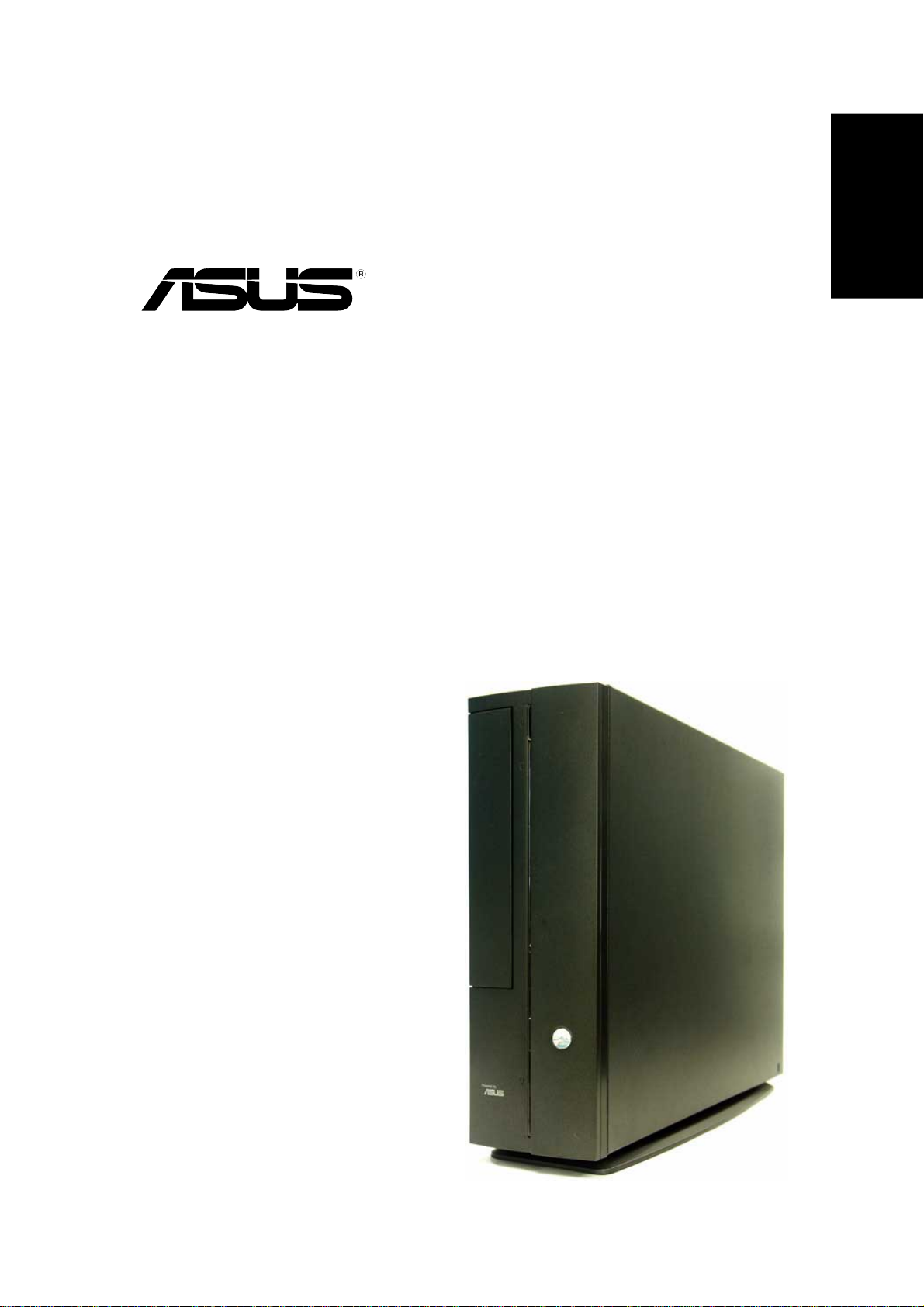
Pundit P1-AH1
Barebone System
Quick Installation Guide
English
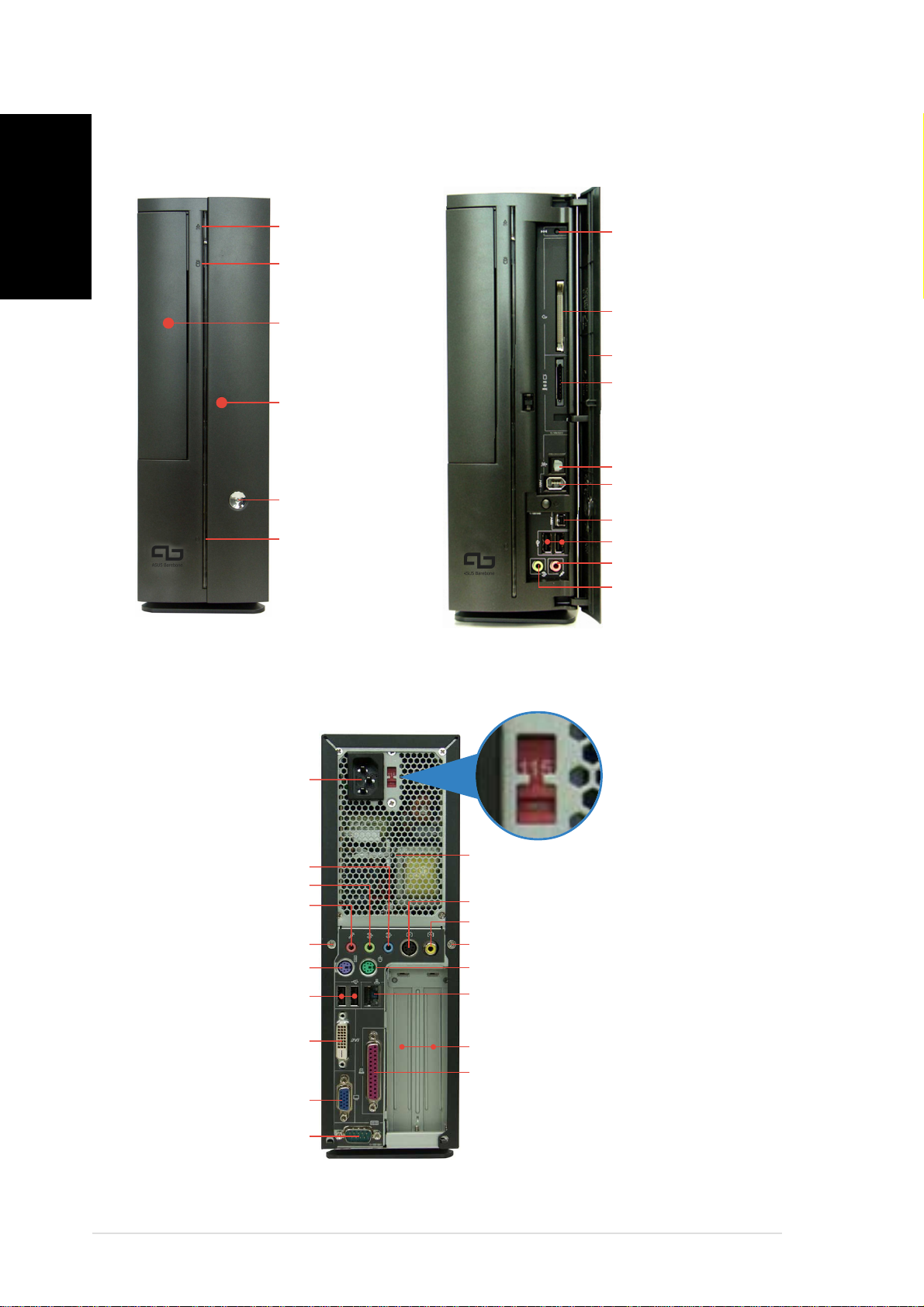
Front panel features
English
CloseClose
Close
CloseClose
Optical driveOptical drive
Optical drive
Optical driveOptical drive
eject buttoneject button
eject button
eject buttoneject button
HDD LEDHDD LED
HDD LED
HDD LEDHDD LED
Optical driveOptical drive
Optical drive
Optical driveOptical drive
bay coverbay cover
bay cover
bay coverbay cover
PressPress
to open to open
Press
to open
PressPress
to open to open
the front the front
the front
the front the front
covercover
cover
covercover
Power buttonPower button
Power button
Power buttonPower button
Power LEDPower LED
Power LED
Power LEDPower LED
panelpanel
panel
panelpanel
OpenOpen
Open
OpenOpen
Reset buttonReset button
Reset button
Reset buttonReset button
CompactFlashCompactFlash
CompactFlash
CompactFlashCompactFlash
card slotcard slot
card slot
card slotcard slot
Front panel coverFront panel cover
Front panel cover
Front panel coverFront panel cover
3-in-1 card reader3-in-1 card reader
3-in-1 card reader*
3-in-1 card reader3-in-1 card reader
S/PDIF Out portS/PDIF Out port
S/PDIF Out port
S/PDIF Out portS/PDIF Out port
6-pin IEEE 1394 port6-pin IEEE 1394 port
6-pin IEEE 1394 port
6-pin IEEE 1394 port6-pin IEEE 1394 port
4-pin IEEE 1394 port4-pin IEEE 1394 port
4-pin IEEE 1394 port
4-pin IEEE 1394 port4-pin IEEE 1394 port
USB 2.0 portsUSB 2.0 ports
USB 2.0 ports
USB 2.0 portsUSB 2.0 ports
Headphone portHeadphone port
Headphone port
Headphone portHeadphone port
Microphone portMicrophone port
Microphone port
Microphone portMicrophone port
®
Rear panel features
Power connectorPower connector
Power connector
Power connectorPower connector
Line In portLine In port
Line In port
Line In portLine In port
Line Out portLine Out port
Line Out port
Line Out portLine Out port
Microphone portMicrophone port
Microphone port
Microphone portMicrophone port
Cover screwCover screw
Cover screw
Cover screwCover screw
PS/2 keyboard portPS/2 keyboard port
PS/2 keyboard port
PS/2 keyboard portPS/2 keyboard port
USB 2.0 portsUSB 2.0 ports
USB 2.0 ports
USB 2.0 portsUSB 2.0 ports
DVI Out portDVI Out port
DVI Out port
DVI Out portDVI Out port
* Memory Stick
MultiMediaCard
Power supply air ventsPower supply air vents
Power supply air vents
Power supply air ventsPower supply air vents
S-Video Out portS-Video Out port
S-Video Out port
S-Video Out portS-Video Out port
TV Out portTV Out port
TV Out port
TV Out portTV Out port
Cover screwCover screw
Cover screw
Cover screwCover screw
PS/2 mouse portPS/2 mouse port
PS/2 mouse port
PS/2 mouse portPS/2 mouse port
LAN (RJ-45) portLAN (RJ-45) port
LAN (RJ-45) port
LAN (RJ-45) portLAN (RJ-45) port
PCI slot metal bracketsPCI slot metal brackets
PCI slot metal brackets
PCI slot metal bracketsPCI slot metal brackets
Parallel portParallel port
Parallel port
Parallel portParallel port
®
/Pro™, SecureDigital™,
Voltage selector*Voltage selector*
Voltage selector*
Voltage selector*Voltage selector*
VGA portVGA port
VGA port
VGA portVGA port
Serial portSerial port
Serial port
Serial portSerial port
22
2
22
Quick installation guideQuick installation guide
Quick installation guide
Quick installation guideQuick installation guide
* The system’s power supply unit has a
115 V/230 V voltage selector switch located
near the power connector. Use this switch to
select the correct system input voltage
according to the voltage supply in your area.

Internal components
33
3
33
44
4
44
1. 5.25-inch optical drive and
3.5 inch hard disk drive cage
2. Front panel cover
3. Power supply unit
4. PCI card riser bracket
(connected to the
motherboard PCI slot)
11
1
11
55
5
55
88
8
88
77
7
77
66
6
66
5. ASUS motherboard
6. DIMM sockets
7. Socket for 939-pin processor
(under the CPU fan and
heatsink assembly)
8. CPU fan and heatsink assembly
English
22
2
22
Removing the cover
1. Remove the cover screws. Keep the screws for later use.
2. Pull the cover slightly toward the rear panel.
3. Lift the cover, then set aside.
11
1
11
22
2
22
Quick installation guideQuick installation guide
Quick installation guide
Quick installation guideQuick installation guide
33
3
33
33
3
33
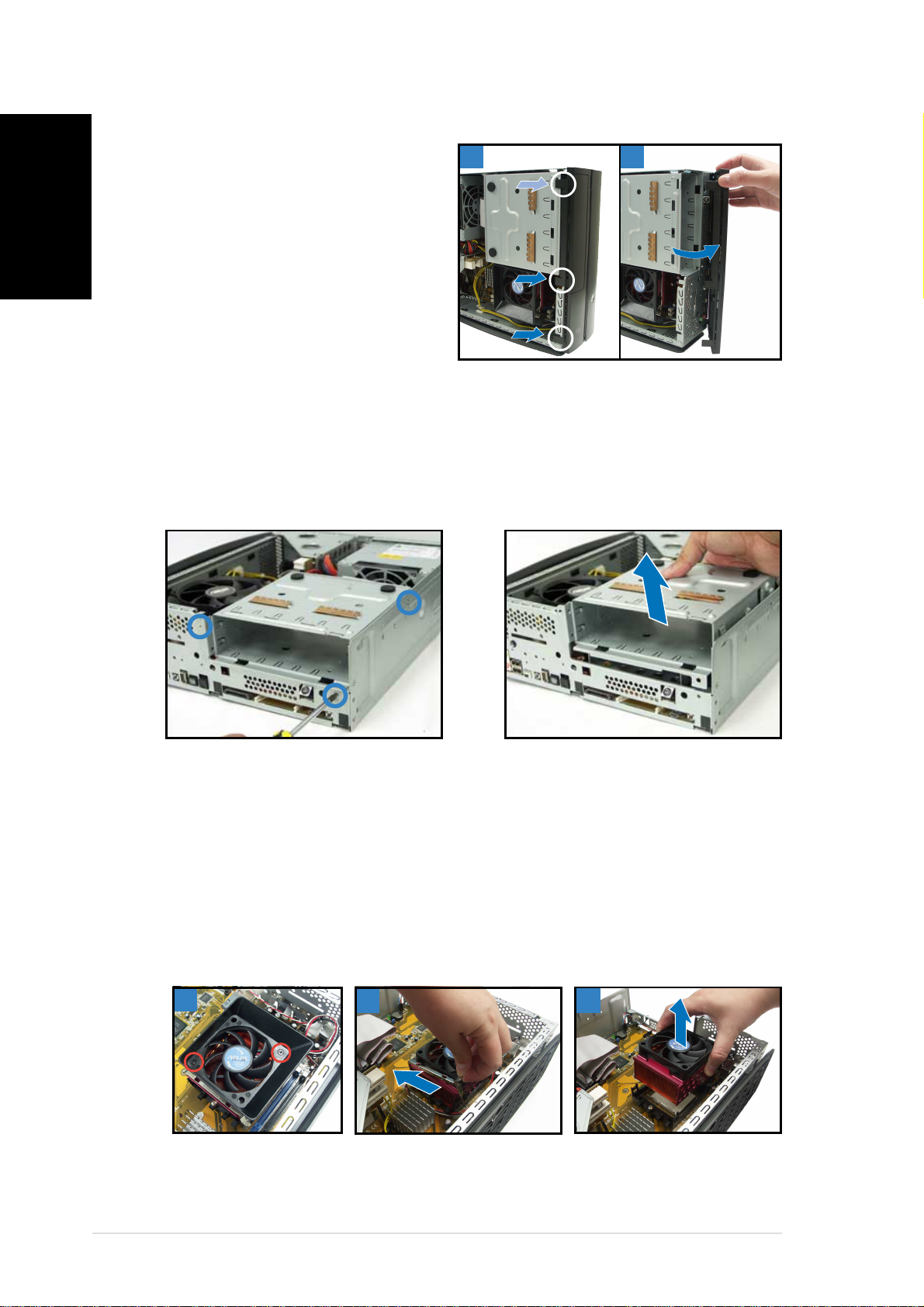
Removing the front panel cover
English
1. Lift the front panel cover
2. Carefully remove the front
Removing the storage drive assembly
1. Lay the system on its side,
hooks outward.
panel cover, then set it aside.
then locate and remove three
storage drive assembly screws.
11
1
11
22
2
22
2. Lift the storage drive
assembly, then set aside.
Removing the CPU fan and heatsink
1. Disconnect the CPU fan cable.
2. Remove two screws securing
the blower to the CPU fan. Set
the blower aside.
22
2
22
33
3
33
3. Unhook and slide out the
metal clips that secure the fan
and heatsink assembly to the
retention module.
4. Lift the CPU fan and heatsink
assembly, then set aside.
44
4
44
44
4
44
Quick installation guideQuick installation guide
Quick installation guide
Quick installation guideQuick installation guide
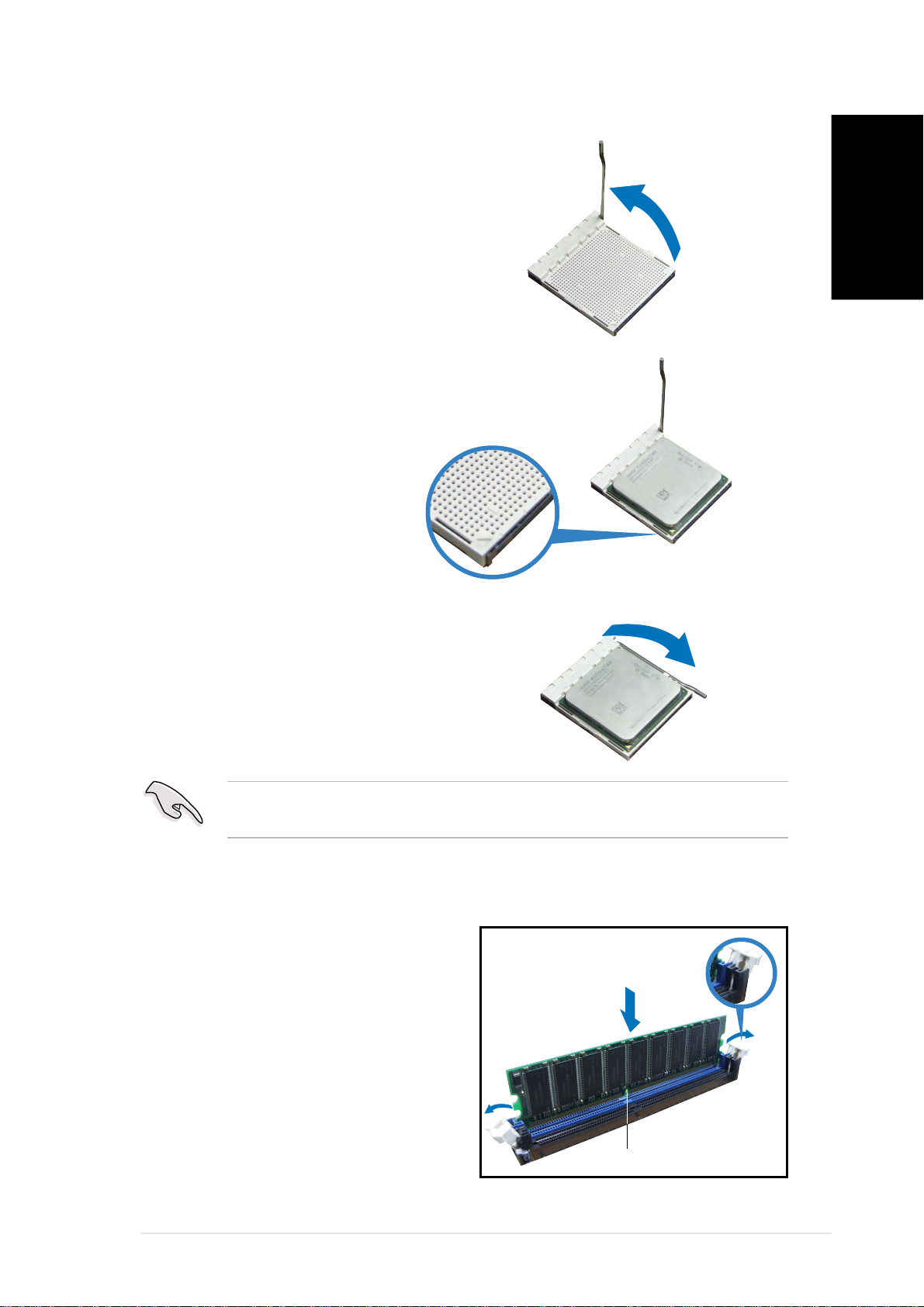
Installing the CPU
1. Press the CPU socket lever
sideways, then lift it up to a
90º-100º angle.
2. Match the gold triangle on the
CPU with the small triangle on
the socket. Insert the CPU into
the socket until it fits in place.
English
3. Push down the socket lever to
secure the CPU.
IMPORTANT!IMPORTANT!
IMPORTANT! Make sure to install the CPU fan, blower, and heatsink
IMPORTANT!IMPORTANT!
assembly on top of the installed CPU.
Installing a DIMM
1. Locate the DIMM sockets in the
motherboard.
2. Unlock a DIMM socket by
pressing the retaining clips
outward.
3. Align a DIMM on the socket such
that the notch on the DIMM
matches the break on the
socket.
Unlocked retaining clipUnlocked retaining clip
Unlocked retaining clip
Unlocked retaining clipUnlocked retaining clip
DDR DIMM notchDDR DIMM notch
DDR DIMM notch
DDR DIMM notchDDR DIMM notch
Quick installation guideQuick installation guide
Quick installation guide
Quick installation guideQuick installation guide
55
5
55
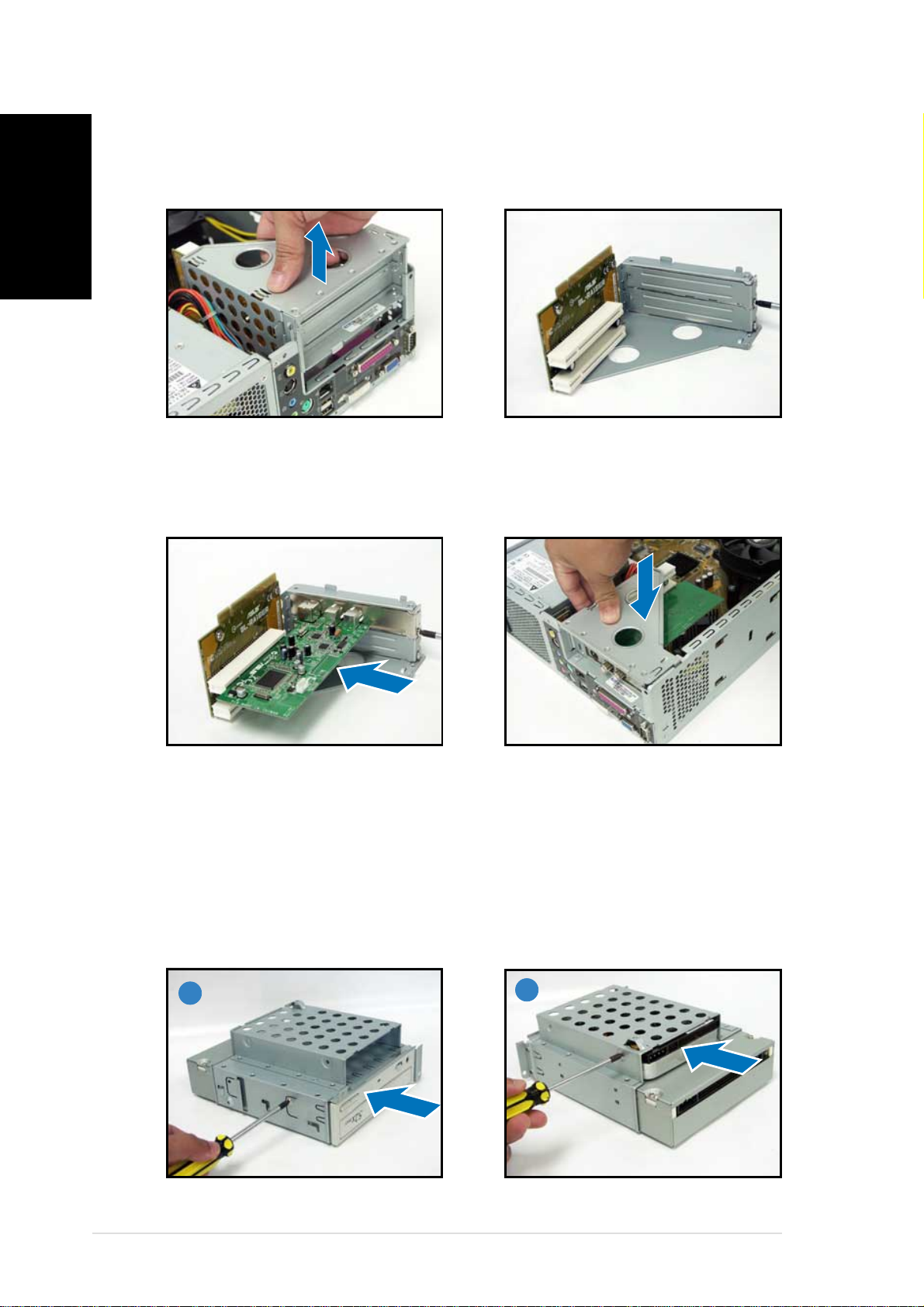
Installing an expansion card
1. Lift the PCI riser card
English
3. Insert the card connector to
assembly to remove.
the slot, then press the card
firmly until it fits in place.
Secure the card with a screw.
2. Remove the metal cover
opposite the slot that you
intend to use.
4. Reinstall the PCI riser card
assembly. Make sure that the
riser card connector sits properly
on the motherboard PCI slot.
Installing optical and storage drives
1. Turn the storage drive assembly upside down with the 3.5-inch bay on
top of the 5.25-inch bay.
2. Insert the optical drive upside down to the 5.25-inch bay, then secure
it with two screws on both sides.
3. Turn the storage drive assembly, insert the hard disk drive upside down to
the 3.5-inch bay, then secure it with two screws on both sides.
33
3
22
2
22
33
66
6
66
Quick installation guideQuick installation guide
Quick installation guide
Quick installation guideQuick installation guide

Reinstalling the storage drive assembly
Before reinstalling the storage drive assembly, connect the IDE and power
plugs to the IDE and power connectors at the back of the drives.
1. Connect the black plug of the IDE cable to the optical drive, then the
gray plug to the hard disk drive.
2. Connect the 4-pin power plugs to the power connectors at the back
of the drives.
3. Install the storage drive assembly to the chassis.
4. Secure the storage drive assembly with three screws.
33
3
33
44
4
44
English
Installing the foot stand
1. Match the foot stand hooks to
the holes on the chassis.
To remove the foot stand, lift the lock, then slightly push the foot stand to
the direction of the rear panel until it disengages from the chassis.
2. Pull the foot stand to the
direction of the arrow until the
lock clicks in place.
Quick installation guideQuick installation guide
Quick installation guide
Quick installation guideQuick installation guide
77
7
77
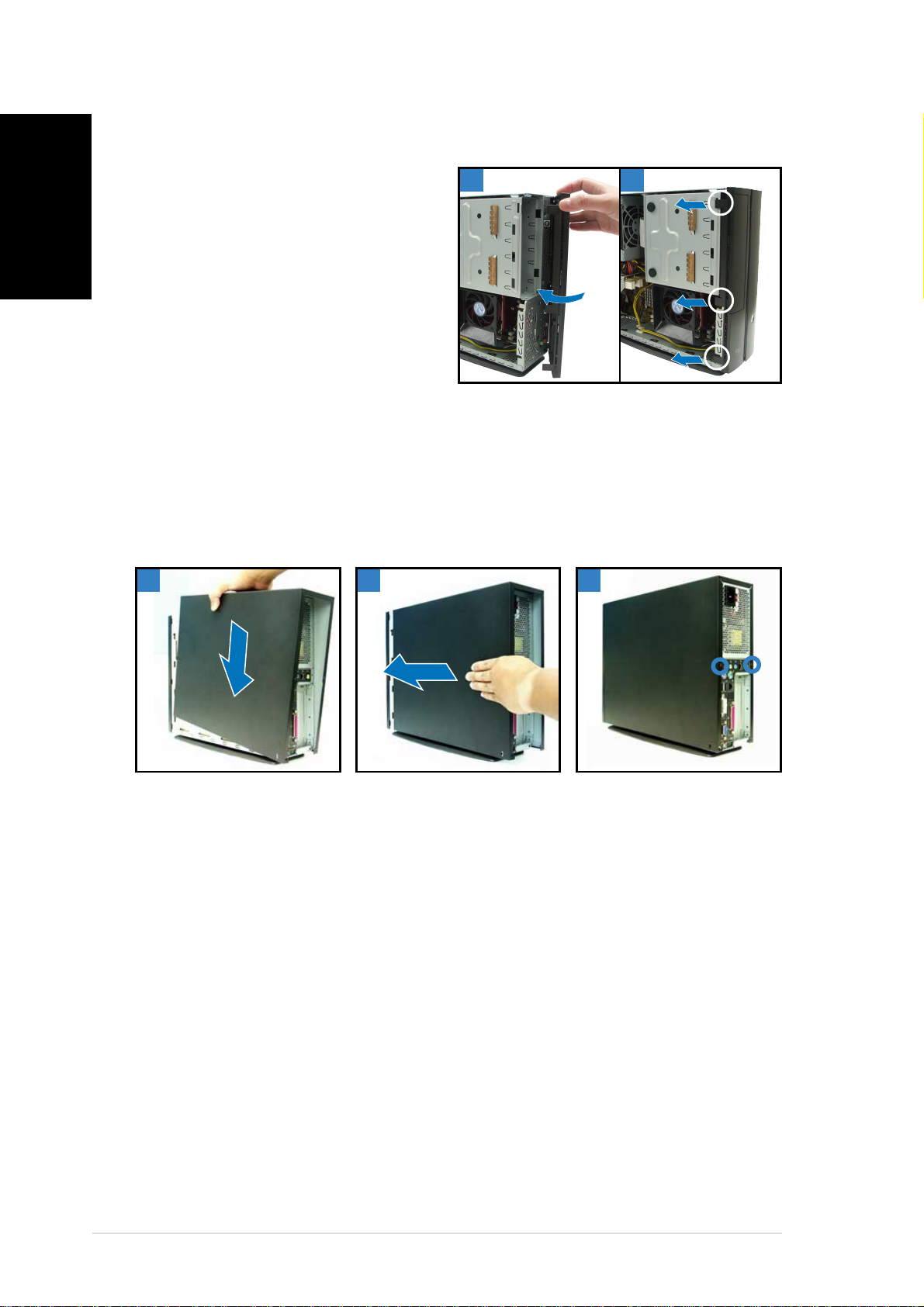
Reinstalling the front panel cover
English
1. Insert the front panel cover
2. Insert the front panel cover
Reinstalling the cover
1. Install the cover to the chassis. Make sure the cover tabs fit the chassis rails.
2. Push the cover toward the front panel until it fits in place.
3. Secure the cover with two screws.
tabs to the holes at the right
side of the chassis, then close.
hooks to the chassis tabs until
the front panel cover fits in
place.
11
1
11
22
2
22
22
11
1
11
2
22
33
3
33
88
8
88
Quick installation guideQuick installation guide
Quick installation guide
Quick installation guideQuick installation guide

Pundit P1-AH1
Système barebone
Guide d’installation rapide
Français
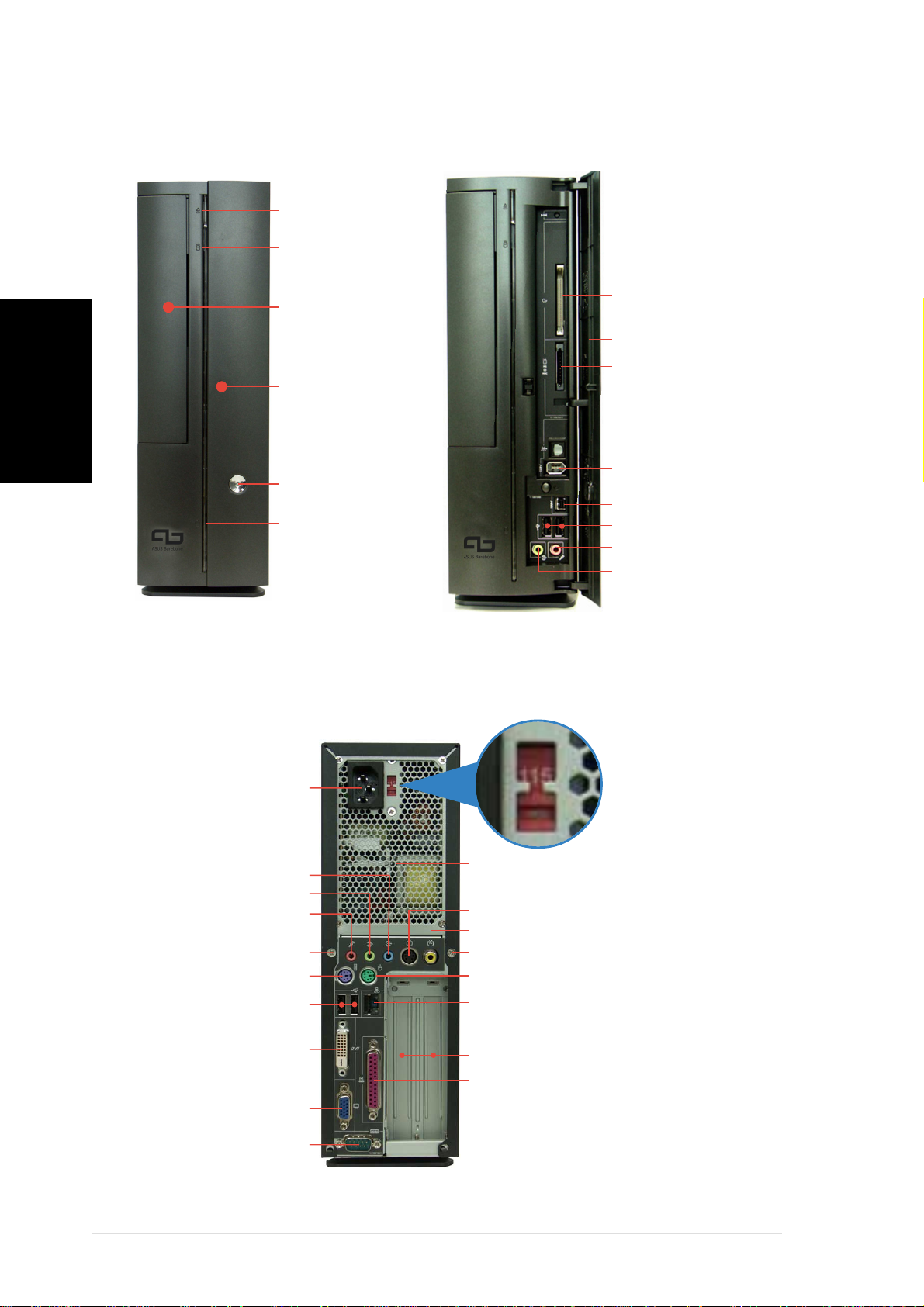
Caractéristiques de la façade
Français
FerméFermé
Fermé
FerméFermé
Bouton d’ejectionBouton d’ ejection
Bouton d’ejection
Bouton d’ejectionBouton d’ ejection
du lecteur optiquedu lecteur optique
du lecteur optique
du lecteur optiquedu lecteur optique
LED HDDLED HDD
LED HDD
LED HDDLED HDD
Capot de la baieCapot de la baie
Capot de la baie
Capot de la baieCapot de la baie
du lecteur optiquedu lecteur optique
du lecteur optique
du lecteur optiquedu lecteur optique
Appuyez pourAppuyez pour
Appuyez pour
Appuyez pourAppuyez pour
ouvrir le capot deouvrir le capot de
ouvrir le capot de
ouvrir le capot deouvrir le capot de
la faç adela faç ade
la faç ade
la faç adela faç ade
BoutonBouton
Bouton
BoutonBouton
d ’ alimentationd ’ alimentation
d ’ alimentation
d ’ alimentationd ’ alimentation
LEDLED
LED
LEDLED
d ’ alimentationd ’ alimentation
d ’ alimentation
d ’ alimentationd ’ alimentation
OuvertOuvert
Ouvert
OuvertOuvert
Bouton ResetBouton Reset
Bouton Reset
Bouton ResetBouton Reset
Slot pour cartesSlot pour cartes
Slot pour cartes
Slot pour cartesSlot pour cartes
CompactFlashCompactFlash
CompactFlash
CompactFlashCompactFlash
Capot de la faç adeCapot de la faç ade
Capot de la faç ade
Capot de la faç adeCapot de la faç ade
Lecteur de carteLecteur de carte
Lecteur de carte
Lecteur de carteLecteur de carte
3 en 1*3 en 1*
3 en 1*
3 en 1*3 en 1*
Port S/PDIF OutPort S/PDIF Out
Port S/PDIF Out
Port S/PDIF OutPort S/PDIF Out
Port IEEE 1394 6 brochesPort IEEE 1394 6 broches
Port IEEE 1394 6 broches
Port IEEE 1394 6 brochesPort IEEE 1394 6 broches
Port IEEE 1394 4 brochesPort IEEE 1394 4 broches
Port IEEE 1394 4 broches
Port IEEE 1394 4 brochesPort IEEE 1394 4 broches
Ports USB 2.0Ports USB 2.0
Ports USB 2.0
Ports USB 2.0Ports USB 2.0
Port CasquePort Casque
Port Casque
Port CasquePort Casque
Port MicrophonePort Microphone
Port Microphone
Port MicrophonePort Microphone
®®
®
®®
* Memory Stick®/Pro™, SecureDigital™,
MultiMediaCard
Caractéristiques de l’arrière
ConnecteurConnecteur
Connecteur
ConnecteurConnecteur
d ’ alimentationd ’ alimentation
d ’ alimentation
d ’ alimentationd ’ alimentation
Trous d’ a é ration de l’ alimentationTrous d’ a é ration de l’ alimentation
Trous d’ a é ration de l’ alimentation
Port Line InPort Line In
Port Line In
Port Line InPort Line In
Port Line OutPort Line Out
Port Line Out
Port Line OutPort Line Out
Port MicrophonePort Microphone
Port Microphone
Port MicrophonePort Microphone
Vis du capotVis du capot
Vis du capot
Vis du capotVis du capot
Port clavier PS/2Port clavier PS/2
Port clavier PS/2
Port clavier PS/2Port clavier PS/2
Ports USB 2.0Ports USB 2.0
Ports USB 2.0
Ports USB 2.0Ports USB 2.0
Port DVI OutPort DVI Out
Port DVI Out
Port DVI OutPort DVI Out
Trous d’ a é ration de l’ alimentationTrous d’ a é ration de l’ alimentation
Port S-Video OutPort S-Video Out
Port S-Video Out
Port S-Video OutPort S-Video Out
Port TV OutPort TV Out
Port TV Out
Port TV OutPort TV Out
Vis du capotVis du capot
Vis du capot
Vis du capotVis du capot
Port souris PS/2Port souris PS/2
Port souris PS/2
Port souris PS/2Port souris PS/2
Port LAN (RJ-45)Port LAN (RJ-45)
Port LAN (RJ-45)
Port LAN (RJ-45)Port LAN (RJ-45)
Brackets mé talliques des ports PCIBrackets mé talliques des ports PCI
Brackets mé talliques des ports PCI
Brackets mé talliques des ports PCIBrackets mé talliques des ports PCI
Port parallè lePort parallèle
Port parallè le
Port parallè lePort parallèle
S é lecteur de tension*S é lecteur de tension*
S é lecteur de tension*
S é lecteur de tension*S é lecteur de tension*
Port VGAPort VGA
Port VGA
Port VGAPort VGA
Port Sé riePort Sé rie
Port Sé rie
Port Sé riePort Sé rie
22
2
22
Guide d’installation rapideGuide d’installation rapide
Guide d’installation rapide
Guide d’installation rapideGuide d’installation rapide
*L’alimentation du système est équipée d’un
sélecteur de tension 115 V/230 V situé près
du connecteur d’alimentation. Utilisez cet
interrupteur pour choisir la bonne tension
d’entrée en fonction des standards utilisés
dans votre région.

Composants internes
33
3
33
55
5
44
4
44
55
66
6
66
11
1
11
22
2
22
88
8
88
77
7
77
Français
1. Bloc du lecteur optique 5.25’’
et du lecteur de disque dur 3.5’’.
2. Façade
3. Alimentation
4. Bracket du PCI Card Riser
(connecté au slot PCI de la
carte mère)
5. Carte mère ASUS
6. Sockets DIMM
7. Socket pour processeur 939
broches
(sous l’ensemble
dissipateur-ventilateur du CPU)
8. Système de refroidissement du
CPU
Enlever le capot
1. Enlevez les deux vis. Conservez les vis pour un usage ultérieur.
2. Tirez légèrement le panneau vers l’arrière.
3. Soulevez le capot, puis basculez-le.
11
1
11
22
2
22
33
3
33
Guide d’installation rapideGuide d’installation rapide
Guide d’installation rapide
Guide d’installation rapideGuide d’installation rapide
33
3
33
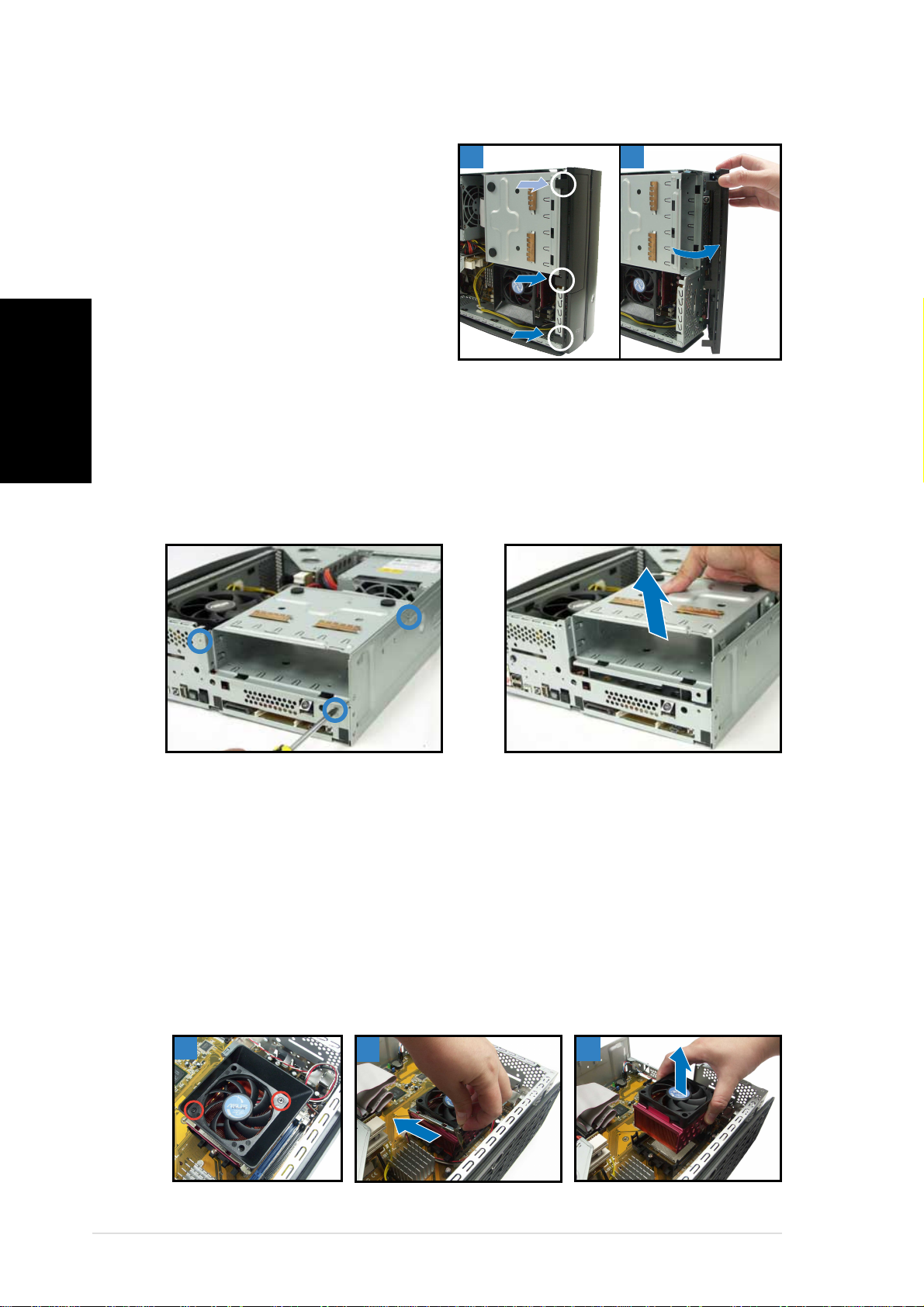
Retirer le capot de la façade
Français
1. Levez les crochets du capot
11
1
11
avant vers l’extérieur.
2. Retirez avec précaution le
capot, puis mettez-le de côté.
Retirer l ’ensemble de stockage
1. Posez le système sur le côté,
puis localisez et retirez les
trois vis de l’ensemble de
stockage.
2. Soulevez l’ensemble de
stockage, puis mettez-le de
côté.
22
2
22
Retirez le dissipateur et le ventilateur du CPU
1. Déconnectez le câble de
ventilation du CPU.
2. Retirez les deux vis sécurisant
les pâles du ventilateur CPU.
Mettez les pâles de côté.
22
2
22
44
4
44
Guide d’installation rapideGuide d’installation rapide
Guide d’installation rapide
Guide d’installation rapideGuide d’installation rapide
33
3
33
3. Déverrouillez et faites glisser
les clips en métal sécurisant
l’ensemble dissipateurventilateur au module de
rétention.
4. Soulevez l’ensemble
dissipateur/ventilateur du CPU,
puis mettez-le de côté.
44
4
44
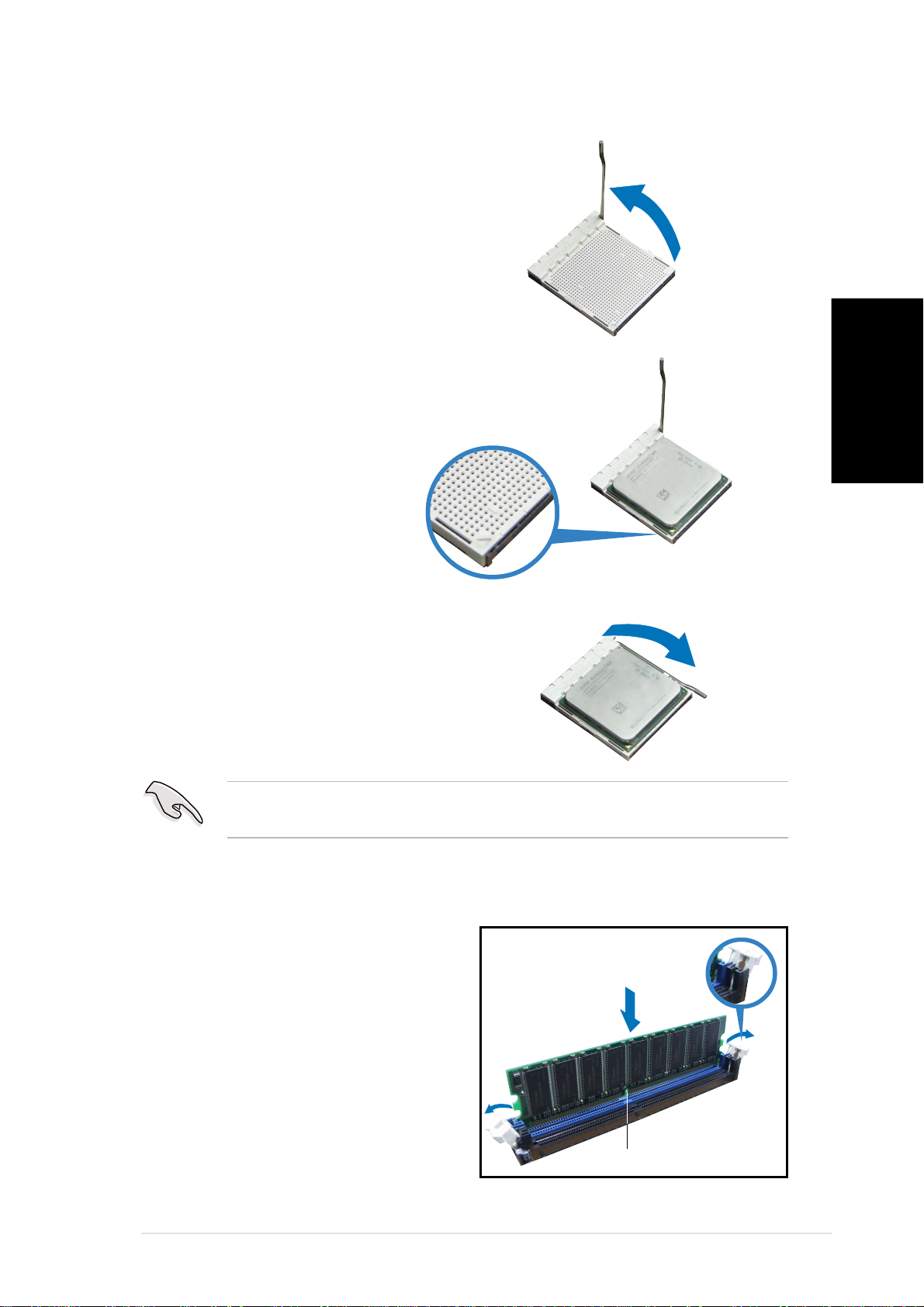
Installer le CPU
1. Pressez sur le levier du socket
du CPU , puis soulevez-le dans
un angle de 90º-100º.
2. Sécurisez le CPU sur le socket
en vous assurant que la
marque en forme de triangle
doré coincide avec la base du
socket.
Français
3. Abaissez le levier du socket
pour sécuriser le CPU.
IMPORTANT!IMPORTANT!
IMPORTANT! Assurez-vous de bien avoir fixer l’ensemble dissipateur-
IMPORTANT!IMPORTANT!
ventilateur sur le CPU précédemment installé.
Installer un module DIMM
1. Localisez les sockets DIMM de la
carte mère.
2. Déverrouillez un socket DIMM en
pressant sur les clips de
rétention vers l’extérieur.
3. Alignez un module DIMM sur le
socket de sorte que l’encoche
sur la DIMM corresponde à
l’ergot du socket.
Clip de ré tentionClip de ré tention
Clip de ré tention
Clip de ré tentionClip de ré tention
d é verrouilléd é verrouillé
d é verrouillé
d é verrouilléd é verrouillé
Encoche du DIMM DDREncoche du DIMM DDR
Encoche du DIMM DDR
Encoche du DIMM DDREncoche du DIMM DDR
Guide d’installation rapideGuide d’installation rapide
Guide d’installation rapide
Guide d’installation rapideGuide d’installation rapide
55
5
55
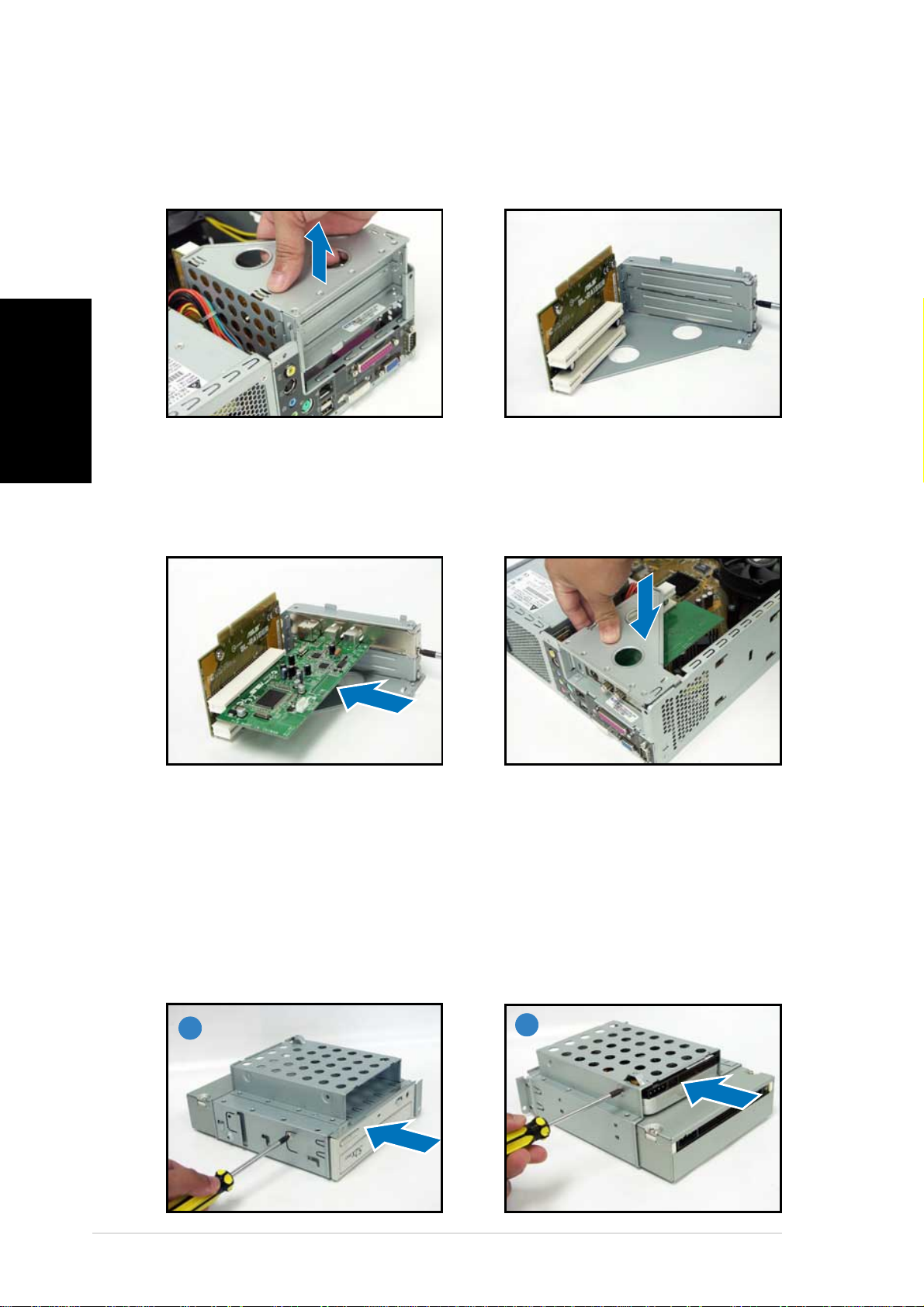
Installer une carte d’extension
Français
1. Soulevez l’ensemble PCI Riser
Card pour le retirez du châssis.
3. Insérez le connecteur de la
carte dans le slot et pressez
jusqu’à ce que la carte soit en
place. Sécurisez la carte avec
une vis.
2. Retirez la protection
métallique faisant face au slot
que vous désirez utiliser.
4. Réinstallez l’ensemble PCI Riser
Card. Assurez-vous que le
connecteur de la riser card soit
bien connecté au slot PCI de la
carte mère.
Installer un lecteur optique ou de stockage
1. Placez l’ensemble de stockage de façon à ce que la baie 3.5” soit au
dessus de la baie 5.25”.
2. Insérez le lecteur optique dans la baie 5.25”, puis sécurisez-le avec
deux vis de chaque côté.
3. Insérez le disque dur dans la baie 3.5”, puis sécurisez-le avec deux vis
de chaque côté.
33
3
22
2
22
66
6
66
Guide d’installation rapideGuide d’installation rapide
Guide d’installation rapide
Guide d’installation rapideGuide d’installation rapide
33
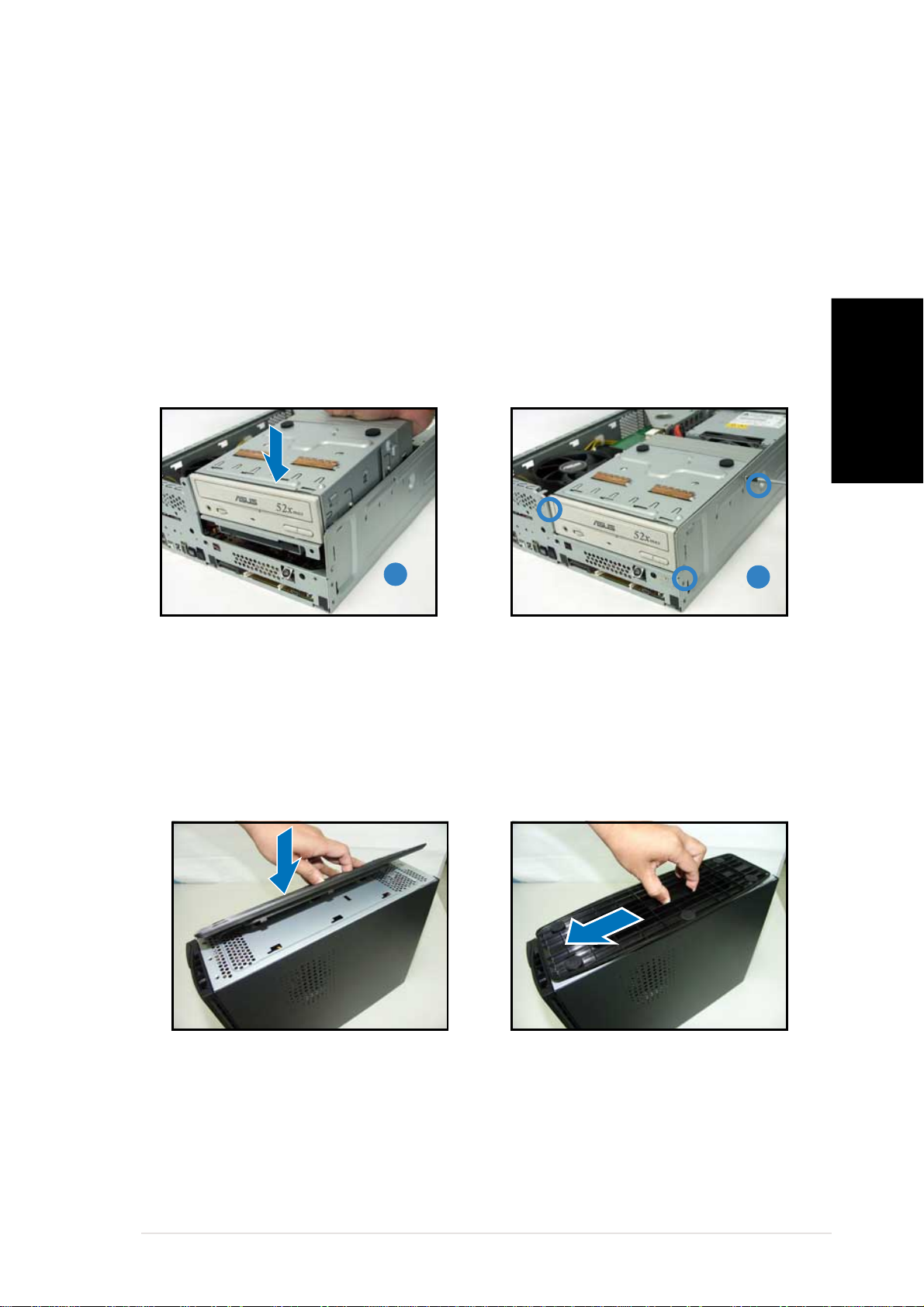
Réinstaller l’ensemble de stockage
Avant de réinstaller l’ensemble de stockage, connectez les prises IDE et
d’alimentation aux connecteurs IDE et d’alimentation situés à l’arrière des
lecteurs.
1. Connectez la prise noire du câble IDE au lecteur optique, puis la prise
grise au disque dur.
2. Connectez la prise d’alimentation 4 broches aux connecteurs
d’alimentation situés à l’arrière des lecteurs.
3. Installez l’ensemble de stockage sur le châssis.
4. Sécurisez l’ensemble de stockage avec trois vis.
Français
33
3
33
Installer le pied de support
1. Faites correspondre les
crochets du pied de support
aux ouvertures sur le châssis.
2. Tirez le pied de support dans
la direction de la flèche jusqu’à
ce qu’il soit bien en place.
44
4
44
Pour retirer le pied de support, soulevez le verrou, puis poussez
délicatement le pied de support jusqu’à ce qu’il se désengage du châssis.
Guide d’installation rapideGuide d’installation rapide
Guide d’installation rapide
Guide d’installation rapideGuide d’installation rapide
77
7
77
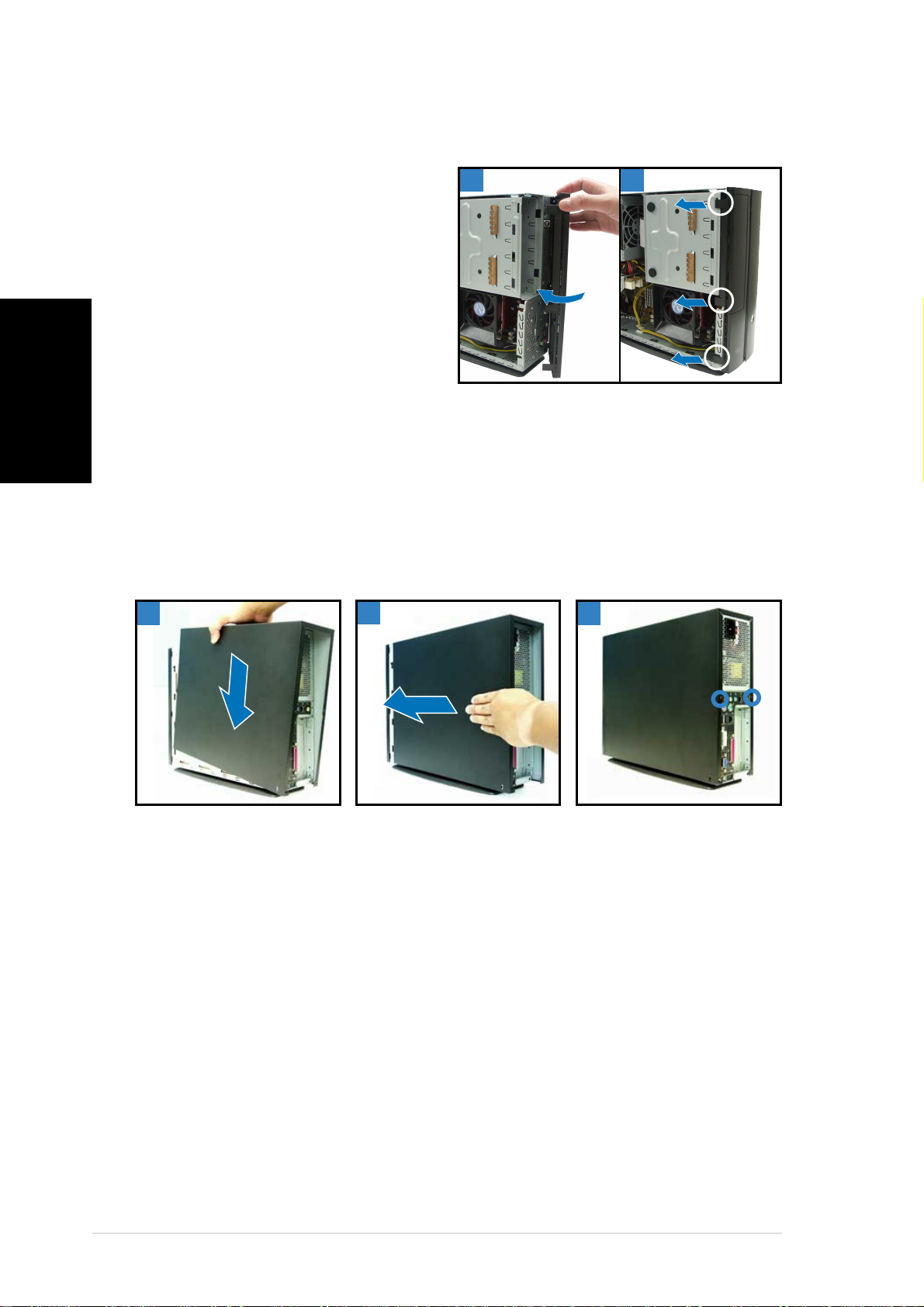
Réinstaller le capot de la façade
Français
1. Insérez les onglets du capot
11
1
11
22
2
22
dans les ouvertures situées à
droite du châssis, puis
refermez-le.
2. Insérez les crochets du capot
de la façade dans les onglets
du châssis jusqu’à ce que le
capot soit bien en place.
Réinstaller le panneau
1. Installer le panneau sur le châssis en vous assurant que les onglets du
panneau soient bien alignés sur les rails du châssis.
2. Poussez le panneau vers l’avant jusqu’à ce qu’il soit bien en place.
3. Sécurisez le panneau avec deux vis.
11
1
11
22
2
22
33
3
33
88
8
88
Guide d’installation rapideGuide d’installation rapide
Guide d’installation rapide
Guide d’installation rapideGuide d’installation rapide

Pundit P1-AH1
Barebone Systeme
Schnellinstallationsanleitung
Deutsch

Frontseite
Deutsch
geschlossengeschlossen
geschlossen
geschlossengeschlossen
AuswurftasteAuswurftaste
Auswurftaste
AuswurftasteAuswurftaste
des optischendes optischen
des optischen
des optischendes optischen
LaufwerkesLaufwerkes
Laufwerkes
LaufwerkesLaufwerkes
HDD-LEDHDD-LED
HDD-LED
HDD-LEDHDD-LED
SchubladenabdeckungSchubladenabdeckung
Schubladenabdeckung
SchubladenabdeckungSchubladenabdeckung
des optischendes optischen
des optischen
des optischendes optischen
LaufwerkesLaufwerkes
Laufwerkes
LaufwerkesLaufwerkes
Zum ö ffnen derZum ö ffnen der
Zum ö ffnen der
Zum ö ffnen derZum ö ffnen der
FrontabdeckungFrontabdeckung
Frontabdeckung
FrontabdeckungFrontabdeckung
bitte hierbitte hier
bitte hier
bitte hierbitte hier
drü ckendrü cken
drü cken
drü ckendrü cken
StromschalterStromschalter
Stromschalter
StromschalterStromschalter
Betriebs-LEDBetriebs-LED
Betriebs-LED
Betriebs-LEDBetriebs-LED
offenoffen
offen
offenoffen
Reset-SchalterReset-Schalter
Reset-Schalter
Reset-SchalterReset-Schalter
CompactFlashCompactFlash
CompactFlash
CompactFlashCompactFlash
KartensteckplatzKartensteckplatz
Kartensteckplatz
KartensteckplatzKartensteckplatz
FrontabdeckungFrontabdeckung
Frontabdeckung
FrontabdeckungFrontabdeckung
3-in-1 Kartenleser3-in-1 Kartenleser
3-in-1 Kartenleser*
3-in-1 Kartenleser3-in-1 Kartenleser
S/PDIF-AusgangS/PDIF-Ausgang
S/PDIF-Ausgang
S/PDIF-AusgangS/PDIF-Ausgang
6-6-
PP
inin
--
IEEEIEEE
--
6-
P
in
-
6-6-
PP
inin
44
--
PP
inin
4
-
P
in
44
--
PP
inin
USB 2.0-Anschlü sseUSB 2.0-Anschlüsse
USB 2.0-Anschlü sse
USB 2.0-Anschlü sseUSB 2.0-Anschlüsse
Kopfhö reranschlussKopfhö reranschluss
Kopfhö reranschluss
Kopfhö reranschlussKopfhö reranschluss
MikrofonanschlussMikrofonanschluss
Mikrofonanschluss
MikrofonanschlussMikrofonanschluss
IEEE
--
IEEEIEEE
--
IEEEIEEE
-
IEEE
--
IEEEIEEE
13941394
-
1394
--
13941394
--
13941394
-
1394
--
13941394
®®
®
®®
--
-
--
-P-P
ortort
-P
ort
-P-P
ortort
-P-P
ortort
-P
ort
-P-P
ortort
Rückseite
StromanschlussStromanschluss
Stromanschluss
StromanschlussStromanschluss
Line In-AnschlussLine In-Anschluss
Line In-Anschluss
Line In-AnschlussLine In-Anschluss
Line Out-AnschlussLine Out-Anschluss
Line Out-Anschluss
Line Out-AnschlussLine Out-Anschluss
MikrofonanschlussMikrofonanschluss
Mikrofonanschluss
MikrofonanschlussMikrofonanschluss
AbdeckungsschraubeAbdeckungsschraube
Abdeckungsschraube
AbdeckungsschraubeAbdeckungsschraube
PS/2-TastaturanschlussPS/2-Tastaturanschluss
PS/2-Tastaturanschluss
PS/2-TastaturanschlussPS/2-Tastaturanschluss
USB 2.0-Anschlü sseUSB 2.0-Anschlüsse
USB 2.0-Anschlü sse
USB 2.0-Anschlü sseUSB 2.0-Anschlüsse
DVI-AusgangDVI-Ausgang
DVI-Ausgang
DVI-AusgangDVI-Ausgang
VGA-AnschlussVGA-Anschluss
VGA-Anschluss
VGA-AnschlussVGA-Anschluss
Serieller AnschlussSerieller Anschluss
Serieller Anschluss
Serieller AnschlussSerieller Anschluss
* Memory Stick
MultiMediaCard
Netzteillü fterNetzteillü fter
Netzteillü fter
Netzteillü fterNetzteillü fter
S-Video-AusgangS-Video-Ausgang
S-Video-Ausgang
S-Video-AusgangS-Video-Ausgang
TV-AusgangTV-Ausgang
TV-Ausgang
TV-AusgangTV-Ausgang
AbdeckungsschraubeAbdeckungsschraube
Abdeckungsschraube
AbdeckungsschraubeAbdeckungsschraube
PS/2-MausanschlussPS/2-Mausanschluss
PS/2-Mausanschluss
PS/2-MausanschlussPS/2-Mausanschluss
LAN (RJ-45)-AnschlussLAN (RJ-45)-Anschluss
LAN (RJ-45)-Anschluss
LAN (RJ-45)-AnschlussLAN (RJ-45)-Anschluss
PCI-Steckplatz-MetallblendenPCI-Steckplatz-Metallblenden
PCI-Steckplatz-Metallblenden
PCI-Steckplatz-MetallblendenPCI-Steckplatz-Metallblenden
Paralleler AnschlussParalleler Anschluss
Paralleler Anschluss
Paralleler AnschlussParalleler Anschluss
* Das Netzteil ist mit einem 115V/230VSpannungsschalter neben dem
Stromanschluss ausgestattet. Verwenden Sie
diesen Schalter, um die passende
Systemeingangsspannung entsprechend Ihrem
Stromversorgungssystem in Ihrer Region
auszuwählen.
®
/Pro™, SecureDigital™,
Spannungsschalter*Spannungsschalter*
Spannungsschalter*
Spannungsschalter*Spannungsschalter*
22
2
22
SchnellinstallationsanleitungSchnellinstallationsanleitung
Schnellinstallationsanleitung
SchnellinstallationsanleitungSchnellinstallationsanleitung

Interne Komponenten
1. Halterung für optisches
Laufwerk 5.25-Zoll und 3.5
Zoll Festplattenlaufwerk
2. Fronttafelabdeckung
3. Netzteil
4. Befestigungsklammer für PCIKarten
(mit dem PCI-Steckplatz
5. ASUS-Motherboard
6. DIMM-Steckplätze
7. Sockel für 939-pol. Prozessor
(unter der CPU -Lüfter und
Kühlkörper-Einheit)
8. CPU-Lüfter-Kühlkörper-Einheit
des Motherboards verbunden)
Entfernen der Abdeckung
1. Entfernen Sie die Abdeckungsschrauben. Die Schrauben für spätere
Wiederverwendung gut aufheben.
2. Ziehen Sie das Gehäuse leicht über die rückseitige Abdeckung.
3. Heben Sie die Abdeckung und legen sie zur Seite.
11
1
11
22
2
22
33
3
33
Deutsch
SchnellinstallationsanleitungSchnellinstallationsanleitung
Schnellinstallationsanleitung
SchnellinstallationsanleitungSchnellinstallationsanleitung
33
3
33
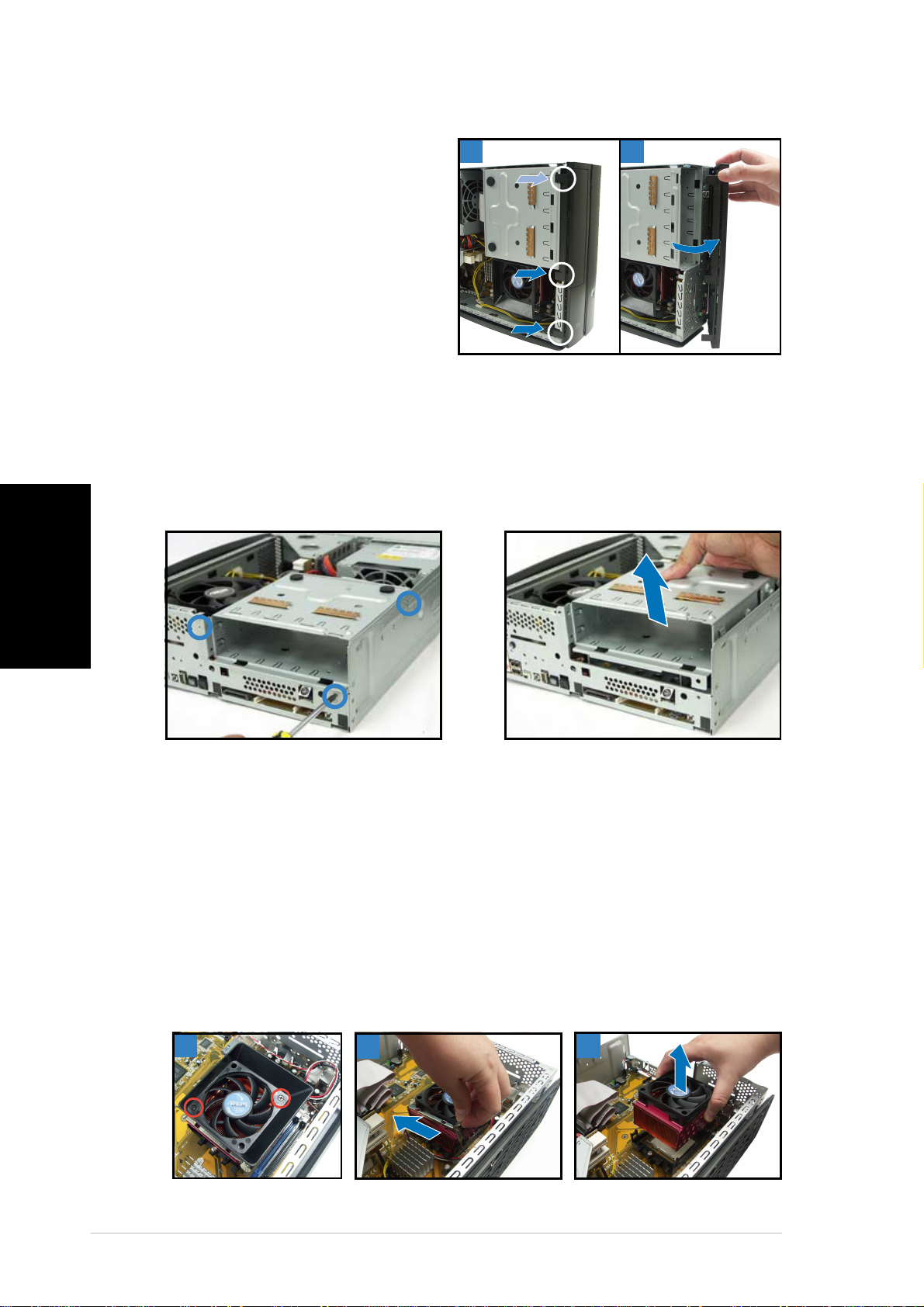
Entfernen der Frontabdeckung
1. Haken Sie die Haken der
2. Vorsichtig die Frontabdeckung
Entfernen des Laufwerkseinbaurahmens
1. Legen Sie das System auf die
Deutsch
Frontabdeckung aus.
entfernen und beiseite stellen.
Seite und entfernen die drei
Schrauben der
Laufwerkshalterung.
11
1
11
22
2
22
2. Heben Sie die
Laufwerkshalterung heraus
und stellen Sie beiseite.
Entfernen des Prozessorlüfters und des
Kühlkörpers
1. Trennen Sie die Verbindung
des CPU-Lüfterkabels.
2. Entfernen Sie die zwei
Schrauben, die das Gebläse am
CPU-Lüfter befestigen. Legen
Sie das Gebläse beiseite.
22
2
22
33
3
33
3. Enthaken Sie die
Metallklammern, welche die
Lüfter-/Kühlkörpereinheit am
Befestigungsmodul halten.
4. Heben Sie den Prozessorlüfter
und Kühlkörper heraus und
stellen beides beiseite.
44
4
44
44
4
44
SchnellinstallationsanleitungSchnellinstallationsanleitung
Schnellinstallationsanleitung
SchnellinstallationsanleitungSchnellinstallationsanleitung
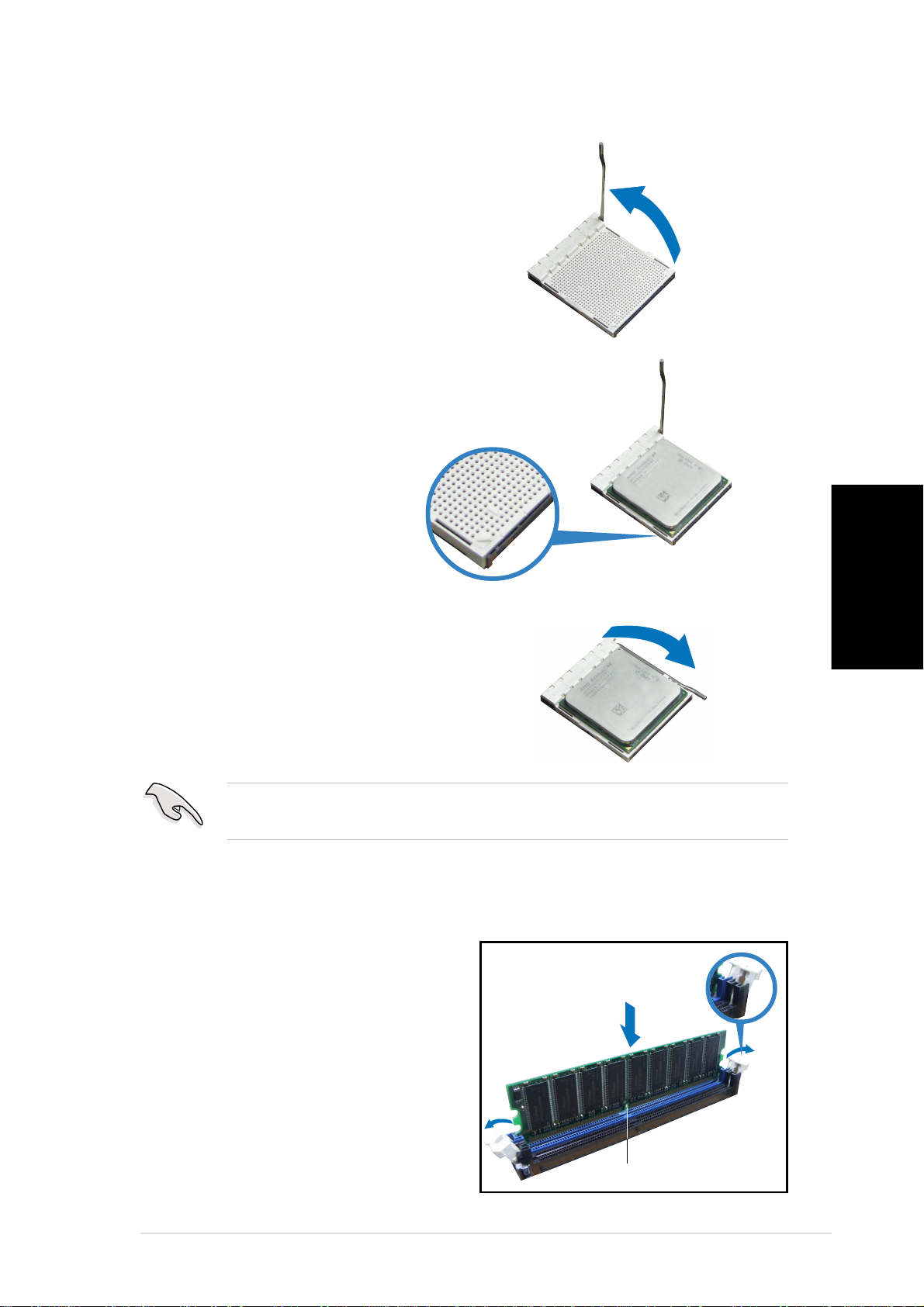
Installieren einer CPU
1. Drücken Sie den CPU-
Sockelhebel zur Seite, und
heben Sie ihn dann in einem
Winkel von 90º-100º an.
2. Passen Sie das goldene
Dreieckzeichen der CPU dem
kleinen Dreieck auf dem Sockel
an. Stecken Sie die CPU
vorsichtig in den Sockel, bis
sie einrastet.
3. Drücken Sie den Sockelhebel
herunter, um die CPU zu
fixieren.
WICHTIG!WICHTIG!
WICHTIG! Die CPU-Lüfter-, Gebläse-, und Kühlkörpereinheit muss auf
WICHTIG!WICHTIG!
dem bereits installierten Prozessor installiert werden.
Installieren eines DIMMs
1. Suchen Sie die DIMM-Steckplätze
auf dem Motherboard.
2. Entriegeln Sie einen DIMMSteckplatz, indem Sie die
Haltebügeln nach außen drücken.
Entriegelter Haltebü gelEntriegelter Haltebü gel
Entriegelter Haltebü gel
Entriegelter Haltebü gelEntriegelter Haltebü gel
Deutsch
3. Richten Sie ein DIMM auf den
Steckplatz aus, wobei die Kerbe
am DIMM auf die Unterbrechung
des Steckplatzes ausgerichtet
werden muss.
SchnellinstallationsanleitungSchnellinstallationsanleitung
Schnellinstallationsanleitung
SchnellinstallationsanleitungSchnellinstallationsanleitung
DDR DIMM-KerbeDDR DIMM-Kerbe
DDR DIMM-Kerbe
DDR DIMM-KerbeDDR DIMM-Kerbe
55
5
55
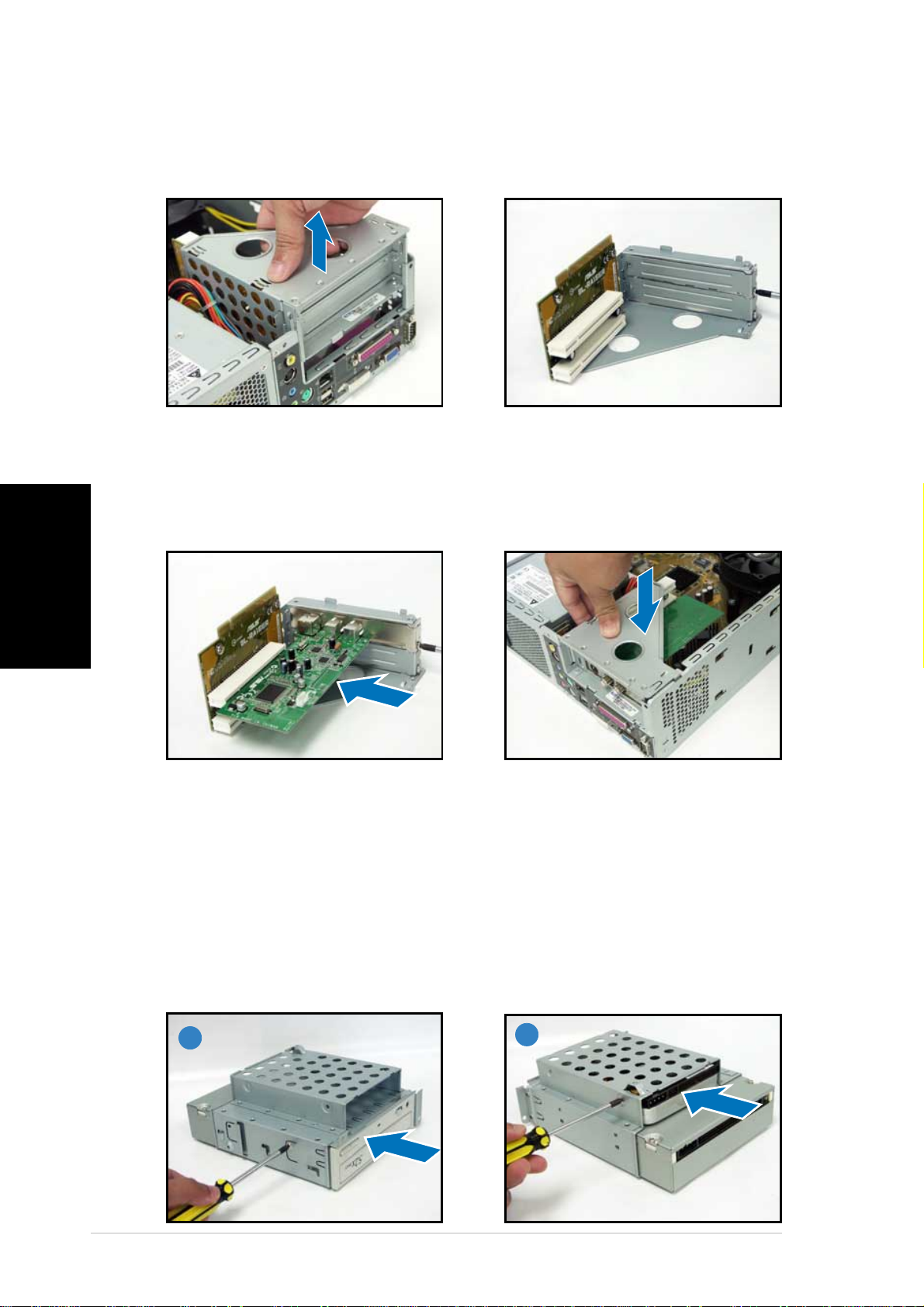
Installieren einer Erweiterungskarte
1. Zum Entfernen, heben Sie die
3. Stecken Sie die Karte mit der
Deutsch
PCI-Erweiterungskartenhalterung an.
Kontaktseite nach unten in den
Steckplatz ein und drücken dann
fest nach unten, bis sie richtig
sitzt. Der Prozessor passt nur in
einer Richtung hinein.
2. Entfernen Sie die Metallabdeckung
gegenüber dem Steckplatz, den
Sie benutzen möchten.
4. bauen Sie die PCI-Erweiterungskartenhalterung wieder
ein. Vergewissern Sie sich,
dass die Verbindung mit dem
Motherboard richtig passt.
Installieren des optischen laufwerkes und
der Speicherlaufwerke
1. Drehen Sie die Laufwerkshalterung so, dass sich der 3,5’’ Schacht
über dem 5,25’’ Schacht befindet.
2. Schieben Sie das optische Laufwerk mit der Unterseite nach oben in
den 5,25’’-Schacht und sichern es mit 2 Schrauben an jeder Seite.
3. Drehen Sie die Laufwerkshalterung und schieben die Festplatte mit der
Unterseite nach oben in den 3,5’’-Schacht und sichern sie ebenfalls
mit 2 Schrauben an jeder Seite.
33
3
22
2
22
33
66
6
66
SchnellinstallationsanleitungSchnellinstallationsanleitung
Schnellinstallationsanleitung
SchnellinstallationsanleitungSchnellinstallationsanleitung
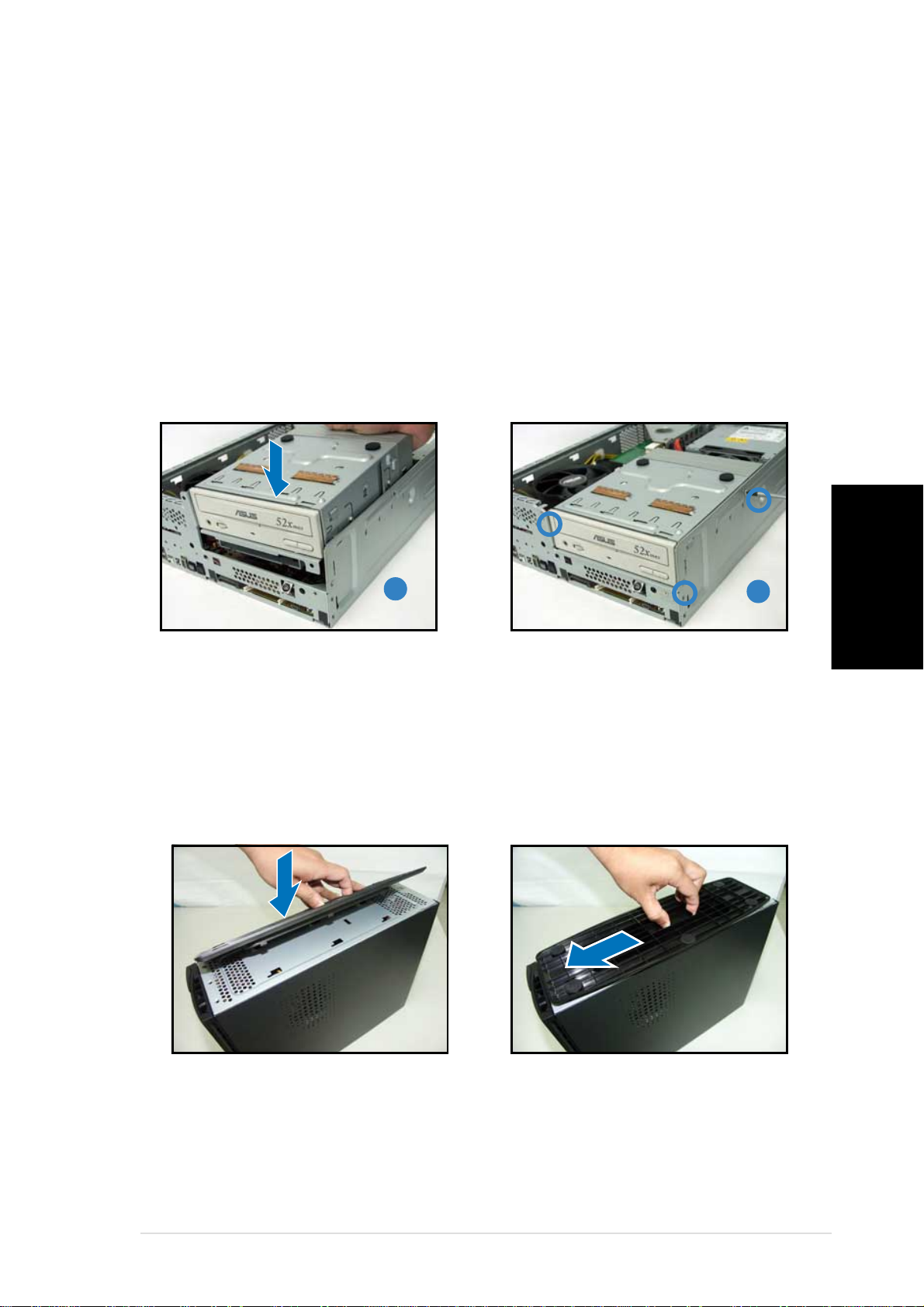
Wiedereinbau der Laufwerkshalterung
Vor dem Wiedereinbau der Laufwerkshalterung verbinden Sie das IDE-Kabel
und das Stromversorgungskabel mit den Anschlüssen an der Rückseite der
Laufwerke.
1. Verbinden Sie den schwarzen Stecker des IDE-Kabels mit dem
optischen Laufwerk und dann den grauen Stecker mit dem
Festplattenlaufwerk.
2. Verbinden Sie die 4-Pin-Stromversorgungsstecker mit dem
Anschlüssen an der Rückseite der Laufwerke.
3. Bauen Sie die Laufwerkshalterung in das Gehäuse ein.
4. Sichern Sie die Laufwerkshalterung mit drei Schrauben.
33
3
33
Anbringen des Standfusses
1. Passen Sie die Haken des
Standfusses in die Löcher des
Gehäuses ein.
2. Ziehen Sie den Standfuss in die
Richtung die der Pfeil anzeigt,
bis er in der richtigen Position
einrastet.
44
4
44
Deutsch
Um den Standfuss zu entfernen, heben Sie die Verriegelung an und drücken
den Fuss leicht in Richtung der Rückseite, bis er aus dem Gehäuse
ausrastet.
SchnellinstallationsanleitungSchnellinstallationsanleitung
Schnellinstallationsanleitung
SchnellinstallationsanleitungSchnellinstallationsanleitung
77
7
77
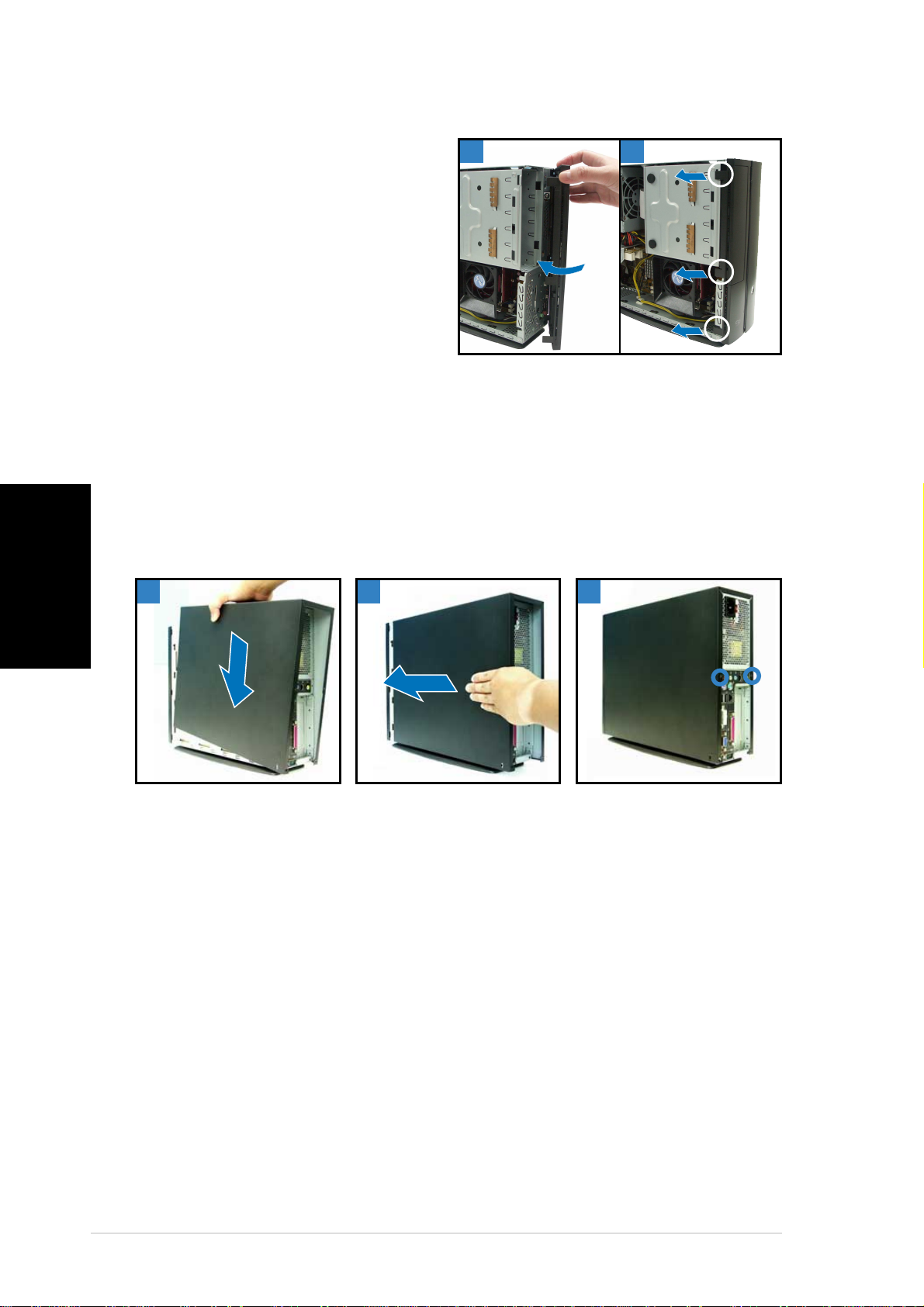
Wiederanbau der Frontabdeckung
1. Führen Sie die Fahnen der
2. Rasten Sie die
Wiederanbau der Gehäuseabdeckung
1. Schieben Sie die Abdeckung auf den Rahmen. Vergewissern Sie sich,
Deutsch
2. Drücken Sie die Abdeckung nach vorn in der richtigen Position.
3. Sichern Sie die Abdeckung mit zwei Schrauben.
11
1
11
11
1
11
Frontabdeckung in die Löcher
an der rechten Seite des
Gehäuses ein und schließen es.
Abdeckungshaken in den
Fahnen des Gehäuses ein, bis
die Frontabdeckung richtig
sitzt.
dass die Abdeckung in der Rahmenführung liegt.
22
2
22
33
3
33
22
2
22
88
8
88
SchnellinstallationsanleitungSchnellinstallationsanleitung
Schnellinstallationsanleitung
SchnellinstallationsanleitungSchnellinstallationsanleitung

Pundit P1-AH1
Sistemi Barebone
Guida all’installazione veloce
Italiano

Funzionalità del pannello anteriore
ChiusoChiuso
Chiuso
ChiusoChiuso
PulsantePulsante
Pulsante
PulsantePulsante
espulsioneespulsione
espulsione
espulsioneespulsione
disco otticodisco ottico
disco ottico
disco otticodisco ottico
LED HDDLED HDD
LED HDD
LED HDDLED HDD
CoperchioCoperchio
Coperchio
CoperchioCoperchio
alloggiamentoalloggiamento
alloggiamento
alloggiamentoalloggiamento
lettore otticolettore ottico
lettore ottico
lettore otticolettore ottico
Premere perPremere per
Premere per
Premere perPremere per
aprire il coperchioaprire il coperchio
aprire il coperchio
aprire il coperchioaprire il coperchio
del pannellodel pannello
del pannello
del pannellodel pannello
anterioreanteriore
anteriore
anterioreanteriore
PulsantePulsante
Pulsante
PulsantePulsante
alimentazionealimentazione
alimentazione
alimentazionealimentazione
LEDLED
LED
LEDLED
alimentazionealimentazione
alimentazione
alimentazionealimentazione
ApertoAperto
Aperto
ApertoAperto
Pulsante di resetPulsante di reset
Pulsante di reset
Pulsante di resetPulsante di reset
Mini porta USBMini porta USB
Mini porta USB
Mini porta USBMini porta USB
Plug N’ SharePlug N’ Share
Plug N’ Share
Plug N’ SharePlug N’ Share
Alloggiamento schedaAlloggiamento scheda
Alloggiamento scheda
Alloggiamento schedaAlloggiamento scheda
CompactFlashCompactFlash
CompactFlash
CompactFlashCompactFlash
Coperchio pannelloCoperchio pannello
Coperchio pannello
Coperchio pannelloCoperchio pannello
anterioreanteriore
anteriore
anterioreanteriore
lettore schede 3-in-1lettore schede 3-in-1
lettore schede 3-in-1*
lettore schede 3-in-1lettore schede 3-in-1
Porta Uscita S/PDIFPorta Uscita S/PDIF
Porta Uscita S/PDIF
Porta Uscita S/PDIFPorta Uscita S/PDIF
Porta Porta
Porta
Porta Porta
Porta Porta
Porta
Porta Porta
Porte USB 2.0Porte USB 2.0
Porte USB 2.0
Porte USB 2.0Porte USB 2.0
Porta cuffiePorta cuffie
Porta cuffie
Porta cuffiePorta cuffie
Porta microfonoPorta microfono
Porta microfono
Porta microfonoPorta microfono
IEEE 1394IEEE 1394
IEEE 1394
IEEE 1394IEEE 1394
IEEE 1394IEEE 1394
IEEE 1394
IEEE 1394IEEE 1394
®®
®
®®
6-pin 6-pin
6-pin
6-pin 6-pin
4-pin 4-pin
4-pin
4-pin 4-pin
Italiano
Funzionalità del pannello posteriore
ConnettoreConnettore
Connettore
ConnettoreConnettore
alimentazionealimentazione
alimentazione
alimentazionealimentazione
Porta Linea in EntrataPorta Linea in Entrata
Porta Linea in Entrata
Porta Linea in EntrataPorta Linea in Entrata
Porta Linea in UscitaPorta Linea in Uscita
Porta Linea in Uscita
Porta Linea in UscitaPorta Linea in Uscita
Porta microfonoPorta microfono
Porta microfono
Porta microfonoPorta microfono
Vite del coperchioVite del coperchio
Vite del coperchio
Vite del coperchioVite del coperchio
Porta tastiera PS/2Porta tastiera PS/2
Porta tastiera PS/2
Porta tastiera PS/2Porta tastiera PS/2
Porte USB 2.0Porte USB 2.0
Porte USB 2.0
Porte USB 2.0Porte USB 2.0
Porta DVI in uscitaPorta DVI in uscita
Porta DVI in uscita
Porta DVI in uscitaPorta DVI in uscita
®
* Memory Stick
MultiMediaCard
Ventole aria alimentatoreVentole aria alimentatore
Ventole aria alimentatore
Ventole aria alimentatoreVentole aria alimentatore
Porta S-Video in uscitaPorta S-Video in uscita
Porta S-Video in uscita
Porta S-Video in uscitaPorta S-Video in uscita
Porta TV in uscitaPorta TV in uscita
Porta TV in uscita
Porta TV in uscitaPorta TV in uscita
Vite del coperchioVite del coperchio
Vite del coperchio
Vite del coperchioVite del coperchio
Porta mouse PS/2Porta mouse PS/2
Porta mouse PS/2
Porta mouse PS/2Porta mouse PS/2
Porta LAN (RJ-45)Porta LAN (RJ-45)
Porta LAN (RJ-45)
Porta LAN (RJ-45)Porta LAN (RJ-45)
Staffe metalliche alloggiamenti PCIStaffe metalliche alloggiamenti PCI
Staffe metalliche alloggiamenti PCI
Staffe metalliche alloggiamenti PCIStaffe metalliche alloggiamenti PCI
Porta parallelaPorta parallela
Porta parallela
Porta parallelaPorta parallela
/Pro™, SecureDigital™,
Selettore Voltaggio*Selettore Voltaggio*
Selettore Voltaggio*
Selettore Voltaggio*Selettore Voltaggio*
Porta VGAPorta VGA
Porta VGA
Porta VGAPorta VGA
Porta serialePorta seriale
Porta seriale
Porta serialePorta seriale
22
2
22
Guida all’installazione veloceGuida all’installazione veloce
Guida all’installazione veloce
Guida all’installazione veloceGuida all’installazione veloce
* L’unità di alimentazione del sistema ha un
selettore di voltaggio da 115 V/230 V posto
vicino al connettore di alimentazione.
Utilizzare questo interruttore per selezionare
il voltaggio per la propria zona.

Componenti interni
33
3
33
44
4
44
66
6
66
11
1
11
22
2
22
55
5
55
88
8
88
77
7
77
1. Lettore ottico da 5.25-pollici e
alloggiamento disco fisso da
3.5 pollici
2. Coperchio pannello anteriore
3. Unità di alimentazione
4. Staffa frontalino scheda PCI
5. Scheda madre ASUS
6. Alloggiamenti DIMM
7. Socket per processore 939 pin
(sotto il gruppo ventolina CPU e
dispersore di calore)
8. Ventola CPU e dissipatore
(connessa allo slot PCI della
scheda madre)
Rimozione del coperchio
1. Rimuovere le viti. Conservare le viti per dopo.
2. Tirare il coperchio delicatamente verso il pannello posteriore.
3. Togliere il coperchio, e metterlo da parte.
11
1
11
22
2
22
33
3
33
Italiano
Guida all’installazione veloceGuida all’installazione veloce
Guida all’installazione veloce
Guida all’installazione veloceGuida all’installazione veloce
33
3
33

Rimozione del coperchio del pannello anteriore
1. Sollevare i ganci del coperchio
11
1
11
del pannello anteriore verso
l’esterno.
2. Rimuovere accuratamente il
coperchio del pannello
anteriore, poi metterlo da
parte.
Rimozione del drive di memoria
1. Posizionare il sistema, quindi
localizzare e rimuovere le tre
viti del drive di memoria.
2. Sollevare il drive di memoria e
metterlo da parte.
22
2
22
Italiano
Rimozione della ventola della CPU e del dissipatore
1. Disconnettere il cavo della
2. Rimuovere le due viti che
ventola della CPU.
fissano il soffiatore alla
ventolina CPU. Mettere da
parte il soffiatore.
22
2
22
33
3
33
3. Sganciare ed allontanare i
fermagli metallici che fissano il
gruppo ventolina e dispersore
di calore al modulo di
ritenzione.
4. Sollevare la ventola della CPU e
il dissipatore e metterli da
parte.
44
4
44
44
4
44
Guida all’installazione veloceGuida all’installazione veloce
Guida all’installazione veloce
Guida all’installazione veloceGuida all’installazione veloce

Installazione della CPU
1. Premere la leva allontanandola
dalla CPU e poi sollevarla ad un
angolo di 90º-100º.
2. Far combaciare il tirandolo
dorato della CPU con il piccolo
triangolo sul socket. Inserire la
CPU nel socket finché é
accomodata completamente.
3. Abbassare la leva per fissare la
CPU al socket.
IMPORTANTE!IMPORTANTE!
IMPORTANTE! Accertarsi di installare ventolina CPU, soffiatore e
IMPORTANTE!IMPORTANTE!
gruppo dispersore di calore sopra la CPU installata.
Installazione della DIMM
1. Localizzare i socket della DIMM
Leve di trattenimentoLeve di trattenimento
Leve di trattenimento
nella scheda madre.
2. Sbloccare il socket della DIMM
premendo le leve di
trattenimento verso l’esterno.
3. Allineare la DIMM al socket in
modo che la tacca della DIMM
coincida con quella del socket.
Leve di trattenimentoLeve di trattenimento
sbloccatesbloccate
sbloccate
sbloccatesbloccate
Italiano
Guida all’installazione veloceGuida all’installazione veloce
Guida all’installazione veloce
Guida all’installazione veloceGuida all’installazione veloce
Tacca DIMM DDRTacca DIMM DDR
Tacca DIMM DDR
Tacca DIMM DDRTacca DIMM DDR
55
5
55

Installazione della scheda di espansione
1. Sollevare la scheda di
sollevamento PCI da
rimuovere.
3. Inserire il connettore della
scheda nell’alloggiamento, poi
premere la scheda fermamente
finché non risulti in posizione.
La CPU può essere posizionata
in una sola direzione.
2. Rimuovere il coperchio
metallico di fronte allo slot che
si intende utilizzare.
4. Reinstallare la scheda di
sollevamento PCI. Assicurarsi
che il connettore della scheda
di sollevamento si trovi
esattamente sullo slot PCI della
scheda madre.
Italiano
Installazione dei lettori ottico e di memoria
1. Rovesciare il drive di memoria in modo che l’alloggiamento da 3.5-
2. Inserire il lettore ottico rovesciato nell’alloggiamento da 5.25-pollici,
3. Girare il drive di memoria, inserire il disco fisso rovesciato nell’alloggiamento
pollici si trovi sopra l’alloggiamento da 5.25-pollici.
poi bloccarlo con due viti su entrambi i lati.
da 3.5-pollici, quindi bloccarlo con due viti su entrambi i lati.
33
3
22
2
22
33
66
6
66
Guida all’installazione veloceGuida all’installazione veloce
Guida all’installazione veloce
Guida all’installazione veloceGuida all’installazione veloce

Reinstallazione del drive di memoria
Prima di reinstallare il drive di memoria, collegare le spine IDE e di
alimentazione ai relativi connettori posti dietro i drive.
1. Collegare la spina nera del cavo IDE al lettore ottico, poi la spina grigia
al disco fisso.
2. Collegare le spine di alimentazione 4-pin ai relativi connettori posti
dietro i drive.
3. Installare il drive di memoria al telaio.
4. Assicurare il drive di memoria con tre viti.
33
3
33
44
4
44
Installazione del piede di stazionamento
1. Far coincidere i ganci del piede
di stazionamento ai fori dello
chassis.
Per rimuovere piede di stazionamento, sollevare il blocco, poi spingere
delicatamente il piede di stazionamento nella direzione del pannello
posteriore finché non si sarà liberato dallo chassis.
2. Tirare piede di stazionamento
nella direzione della freccia
finché non sarà bloccato.
Italiano
Guida all’installazione veloceGuida all’installazione veloce
Guida all’installazione veloce
Guida all’installazione veloceGuida all’installazione veloce
77
7
77

Riposizionamento del coperchio del pannello
anteriore
1. Inserire le alette del coperchio
11
1
11
22
2
22
del pannello anteriore nei fori
sul lato destro dello chassis,
poi chiudere.
2. Inserire le viti del coperchio del
pannello anteriore nelle alette
dello chassis finché il
coperchio non sarà in
posizione.
Riposizionamento del coperchio
1. Installare il coperchio sullo chassis. Assicurarsi che le alette del
coperchio corrispondano alle guide dello chassis .
2. Spingere il coperchio verso il pannello anteriore finché non risulti in
posizione.
3. Bloccare il coperchio con due viti.
11
1
11
22
2
22
33
3
33
Italiano
88
8
88
Guida all’installazione veloceGuida all’installazione veloce
Guida all’installazione veloce
Guida all’installazione veloceGuida all’installazione veloce

Pundit P1-AH1
Sistemas de pequeño formato
Guía de instalación rápida
Español

Características del panel frontal
CerradoCerrado
Cerrado
CerradoCerrado
Botó n deBotó n de
Botó n de
Botó n deBotó n de
expulsió n de laexpulsión de la
expulsió n de la
expulsió n de laexpulsión de la
Unidad Ó pticaUnidad Óptica
Unidad Ó ptica
Unidad Ó pticaUnidad Óptica
LED de discoLED de disco
LED de disco
LED de discoLED de disco
duro (HDD)duro (HDD)
duro (HDD)
duro (HDD)duro (HDD)
Cubierta delCubierta del
Cubierta del
Cubierta delCubierta del
z ó calo de laz ó calo de la
z ó calo de la
z ó calo de laz ó calo de la
Unidad Ó pticaUnidad Óptica
Unidad Ó ptica
Unidad Ó pticaUnidad Óptica
Pulse para abrirPulse para abrir
Pulse para abrir
Pulse para abrirPulse para abrir
la cubierta della cubierta del
la cubierta del
la cubierta della cubierta del
panel frontalpanel frontal
panel frontal
panel frontalpanel frontal
Botó n deBotó n de
Botó n de
Botó n deBotó n de
encendidoencendido
encendido
encendidoencendido
LED deLED de
LED de
LED deLED de
encendidoencendido
encendido
encendidoencendido
AbiertoAbierto
Abierto
AbiertoAbierto
Botó n de reinicioBotón de reinicio
Botó n de reinicio
Botó n de reinicioBotón de reinicio
Plug N’ SharePlug N’ Share
Plug N’ Share
Plug N’ SharePlug N’ Share
puertos mini USBpuertos mini USB
puertos mini USB
puertos mini USBpuertos mini USB
Ranura para tarjetaRanura para tarjeta
Ranura para tarjeta
Ranura para tarjetaRanura para tarjeta
CompactFlashCompactFlash
CompactFlash
CompactFlashCompactFlash
Cubierta del panelCubierta del panel
Cubierta del panel
Cubierta del panelCubierta del panel
frontalfrontal
frontal
frontalfrontal
Lector de tarjetasLector de tarjetas
Lector de tarjetas
Lector de tarjetasLector de tarjetas
3-en-1*3-en-1*
3-en-1*
3-en-1*3-en-1*
Puerto de salida S/PDIFPuerto de salida S/PDIF
Puerto de salida S/PDIF
Puerto de salida S/PDIFPuerto de salida S/PDIF
Puerto 6-pin IEEE 1394Puerto 6-pin IEEE 1394
Puerto 6-pin IEEE 1394
Puerto 6-pin IEEE 1394Puerto 6-pin IEEE 1394
Puerto 4-pin IEEE 1394Puerto 4-pin IEEE 1394
Puerto 4-pin IEEE 1394
Puerto 4-pin IEEE 1394Puerto 4-pin IEEE 1394
Puertos USB 2.0Puertos USB 2.0
Puertos USB 2.0
Puertos USB 2.0Puertos USB 2.0
Puerto para auricularesPuerto para auriculares
Puerto para auriculares
Puerto para auricularesPuerto para auriculares
Puerto de micró fonoPuerto de micrófono
Puerto de micró fono
Puerto de micró fonoPuerto de micrófono
®®
®
®®
Características del panel posterior
Conector deConector de
Conector de
Conector deConector de
alimentació nalimentació n
alimentació n
alimentació nalimentació n
Puerto de entrada dePuerto de entrada de
Puerto de entrada de
Puerto de entrada dePuerto de entrada de
Español
Puerto de salida de líneaPuerto de salida de línea
Puerto de salida de línea
Puerto de salida de líneaPuerto de salida de línea
Puerto de micró fonoPuerto de micrófono
Puerto de micró fono
Puerto de micró fonoPuerto de micrófono
Tornillo de la tapaTornillo de la tapa
Tornillo de la tapa
Tornillo de la tapaTornillo de la tapa
Puerto para teclado PS/2Puerto para teclado PS/2
Puerto para teclado PS/2
Puerto para teclado PS/2Puerto para teclado PS/2
Puertos USB 2.0Puertos USB 2.0
Puertos USB 2.0
Puertos USB 2.0Puertos USB 2.0
Puerto de salida DVIPuerto de salida DVI
Puerto de salida DVI
Puerto de salida DVIPuerto de salida DVI
l í neal í nea
l í nea
l í neal í nea
®
* Memory Stick
MultiMediaCard
Rejilla de ventilació n de laRejilla de ventilació n de la
Rejilla de ventilació n de la
Rejilla de ventilació n de laRejilla de ventilació n de la
fuente de alimentació nfuente de alimentació n
fuente de alimentació n
fuente de alimentació nfuente de alimentació n
Puerto de salida S-VideoPuerto de salida S-Video
Puerto de salida S-Video
Puerto de salida S-VideoPuerto de salida S-Video
Puerto de salida TVPuerto de salida TV
Puerto de salida TV
Puerto de salida TVPuerto de salida TV
Tornillo de la tapaTornillo de la tapa
Tornillo de la tapa
Tornillo de la tapaTornillo de la tapa
Puerto para rató n PS/2Puerto para rató n PS/2
Puerto para rató n PS/2
Puerto para rató n PS/2Puerto para rató n PS/2
Puerto LAN (RJ-45)Puerto LAN (RJ-45)
Puerto LAN (RJ-45)
Puerto LAN (RJ-45)Puerto LAN (RJ-45)
Soportes metá licos para ranuras PCISoportes metá licos para ranuras PCI
Soportes metá licos para ranuras PCI
Soportes metá licos para ranuras PCISoportes metá licos para ranuras PCI
Puerto paraleloPuerto paralelo
Puerto paralelo
Puerto paraleloPuerto paralelo
/Pro™, SecureDigital™,
Selector de voltaje*Selector de voltaje*
Selector de voltaje*
Selector de voltaje*Selector de voltaje*
Puerto VGAPuerto VGA
Puerto VGA
Puerto VGAPuerto VGA
Puerto seriePuerto serie
Puerto serie
Puerto seriePuerto serie
22
2
22
Guía de instalació n rá pidaGuía de instalació n rá pida
Guía de instalació n rá pida
Guía de instalació n rá pidaGuía de instalació n rá pida
*La fuente de alimentación tiene un selector
de voltaje de 115 V/230 V situado junto al
conector de alimentación. Utilice este
conmutador para seleccionar el voltaje de
entrada del sistema adecuado en función de la
tensión utilizada en su región.

Componentes internos
33
3
33
55
5
44
4
44
66
6
66
55
11
1
11
22
2
22
88
8
88
77
7
77
1. Compartimento para unidades
ópticas de 5.25” y discos
5. Placa base ASUS
6. Zócalos DIMM
duros de 3.5”
7. Zócalo para procesador de 939
2. Tapa del panel frontal
3. Fuente de alimentación
4. Soporte elevado para tarjeta
(conectado al zócalo PCI
PCI
pines
CPU y el disipador)
8. Ventilador del procesador y
módulo del disipador
(bajo el ventilador de la
de la placa madre)
Quitar la tapa
1. Extraiga los tornillos de la tapa. Guarde los tornillos para uso posterior.
2. Tire de la cubierta con suavidad hacia el panel trasero.
3. Levante la tapa y retírela.
11
1
11
22
2
22
33
3
33
Español
Guía de instalació n rá pidaGuía de instalació n rá pida
Guía de instalació n rá pida
Guía de instalació n rá pidaGuía de instalació n rá pida
33
3
33

Removiendo la cubierta del panel frontal
1. Levante los ganchos del panel
frontal hacia afuera.
2. Retire con cuidado la cubierta
del panel y déjela a un lado.
11
1
11
22
2
22
Retirando el ensamblaje de la unidad de
almacenamiento
1. Coloque el sistema sobre su
lateral y localice y retire los
tres tornillos del ensamblaje de
la unidad de almacenamiento.
2. Levante el ensamblaje de la
unidad de almacenamiento y
déjela a un lado.
Español
Retirando el ventilador y el dispersor de
calor de la CPU
1. Desconecte el cable del
ventilador del procesador.
2. Retire los dos tornillos que
aseguran el fuelle al ventilador
de la CPU. Retire el fuelle.
22
2
22
44
4
44
33
3
33
Guía de instalació n rá pidaGuía de instalació n rá pida
Guía de instalació n rá pida
Guía de instalació n rá pidaGuía de instalació n rá pida
3. Desenganche y deslice hacia
afuera los clips de metal que
aseguran el el ventilador y el
disipador al módulo de
retención.
4. Levante el ensamblaje del
ventilador y el dispersor de calor
de la CPU, y déjela a un lado.
44
4
44

Instalar un procesador
1. Empuje la palanca hacia un
lado y levante ésta en un
angulo de entre 90º-100º.
2. El triángulo dorado de la CPU
debe coincidir con el pequeño
triángulo en el zócalo. Inserte
la CPU en el zócalo
apropiádamente.
3. Empuje la palanca del zócalo
hacia abajo para asegurar la
CPU.
¡IMPORTANTE!¡ IMPORTANTE!
¡IMPORTANTE! Asegúrese de instalar el disipador, ventilador y fuelle
¡IMPORTANTE!¡ IMPORTANTE!
de la CPU sobre ésta.
Instalar un zócalo DIMM
1. Localice los zócalos DIMM en la
Broche de sujeció nBroche de sujeció n
Broche de sujeció n
placa base.
2. Desbloquee un zócalo DIMM
presionando los broches de
sujeción hacia afuera.
3. Alinee un zócalo DIMM en el
zócalo de forma que la muesca
de aquél coincida con el corte del
zócalo.
Broche de sujeció nBroche de sujeció n
desbloqueadodesbloqueado
desbloqueado
desbloqueadodesbloqueado
Muesca delMuesca del
Muesca del
Muesca delMuesca del
z ó calo DIMM DDRz ó calo DIMM DDR
z ó calo DIMM DDR
z ó calo DIMM DDRz ó calo DIMM DDR
Español
Guía de instalació n rá pidaGuía de instalació n rá pida
Guía de instalació n rá pida
Guía de instalació n rá pidaGuía de instalació n rá pida
55
5
55

Instalar una tarjeta de expansión
1. Levante el ensamble elevado de
la tarjeta PCI para retirar ésta.
2. Inserte el conector de la tarjeta
en la ranura y, a continuación,
presione la tarjeta firmemente
hasta que encaje en su lugar.
Ajuste la tarjeta con un tornillo.
2. Retire la cubierta metálica opuesta
al zócalo que desee utilizar.
4. Reinstale el ensamble elevado de
la tarjeta PCI. Asegúrese de que
el conector de la tarjeta elevada
se ajuste apropiadamente en el
zócalo PCI de la placa madre.
Español
Instalando unidades ópticas y de almacenamiento
1. De la vuelta al ensamble de la unidad de almacenamiento con el zócalo
de 3.5” en la parte superior y el zócalo de 5.25” en la parte inferior.
2. Inserte la unidad óptica bocabajo en el zócalo de 5.25”, ajustándola
con dos tornillos en cada lateral.
3. De la vuelta al ensamble de la unidad de almacenamiento e inserte el
disco duro bocaabajo en el zócalo de 3.5”, ajustándolo con dos
tornillos en cada lateral.
33
3
22
2
22
66
6
66
Guía de instalació n rá pidaGuía de instalació n rá pida
Guía de instalació n rá pida
Guía de instalació n rá pidaGuía de instalació n rá pida
33

Reinstalando el ensamblaje de la unidad de
almacenamiento
Antes de reinstalar el ensamblaje de la unidad de almacenamiento, ajuste
los conectores IDE y de energía en la parte trasera de la unidades.
1. Conecte el conector negro del cable IDE a la unidad óptica y el
conector gris a la unidad de disco duro.
2. Ajuste los conectores de 4-pines a los conectores de energía en la
parte trasera de las unidades.
3. Instale el ensamblaje de la unidad de almacenamiento al chasis.
4. Ajuste el ensamblaje de la unidad de almacenamiento con tres
tornillos.
33
3
33
Instalando el soporte de pie
1. Ajuste los ganchos del soporte
de pie a los agujeros del
chasis.
2. Empuje el soporte de pie en la
dirección de la flecha hasta
que se ajuste en su lugar.
44
4
44
Español
Para quitar el soporte de pie, levante el bloqueo, y de manera suave empuje
el soporte de pie en la dirección del panel trasero hasta que se
desenganche del chasis.
Guía de instalació n rá pidaGuía de instalació n rá pida
Guía de instalació n rá pida
Guía de instalació n rá pidaGuía de instalació n rá pida
77
7
77

Reinstalando la cubierta del panel frontal
1. Inserte las lengüetas de la
11
1
11
22
2
22
cubierta del panel frontal en
los agujeros de la parte
derecha del chasis y cierre.
2. Inserte los ganchos del panel
frontal a las lengüetas del
chasis hasta que la cubierta
del panel frontal se ajuste en
su lugar.
Reinstalando la cubierta principal
1. Instale la cubierta al chasis. Asegúrese de que las lengüetas de la
cubierta se ajusten a los raíles del chasis.
2. Empuje la cubierta hacia el panel frontal hasta que se ajuste en su lugar.
3. Ajuste la cubierta con dos tornillos.
11
1
11
22
2
22
33
3
33
Español
88
8
88
Guía de instalació n rá pidaGuía de instalació n rá pida
Guía de instalació n rá pida
Guía de instalació n rá pidaGuía de instalació n rá pida

Pundit P1-AH1
азовые системы
раткое руководство по установкераткое руководство по установке
раткое руководство по установке
раткое руководство по установкераткое руководство по установке
усский

онструкция передней панелионструкция передней панели
онструкция передней панели
онструкция передней панелионструкция передней панели
акрытоакрыто
акрыто
акрытоакрыто
нопканопка
нопка
нопканопка
извлеченияизвлечения
извлечения
извлеченияизвлечения
HDD LEDHDD LED
HDD LED
HDD LEDHDD LED
рышкарышка
рышка
рышкарышка
оптическогооптического
оптического
оптическогооптического
приводапривода
привода
приводапривода
ажмите дляажмите для
ажмите для
ажмите дляажмите для
открытия крышкиоткрытия крышки
открытия крышки
открытия крышкиоткрытия крышки
передней панелипередней панели
передней панели
передней панелипередней панели
нопка питаниянопка питания
нопка питания
нопка питаниянопка питания
ндикаторндикатор
ндикатор
ндикаторндикатор
питанияпитания
питания
питанияпитания
ОткрытоОткрыто
Открыто
ОткрытоОткрыто
нопка сбросанопка сброса
нопка сброса
нопка сбросанопка сброса
нездо карты памятинездо карты памяти
нездо карты памяти
нездо карты памятинездо карты памяти
CompactFlashCompactFlash
CompactFlash
CompactFlashCompactFlash
рышка переднейрышка передней
рышка передней
рышка переднейрышка передней
панелипанели
панели
панелипанели
ардридер 3-в одномардридер 3-в одном
ардридер 3-в одном*
ардридер 3-в одномардридер 3-в одном
ыход S/PDIFыход S/PDIF
ыход S/PDIF
ыход S/PDIFыход S/PDIF
6-6-
ти контактныйти контактный
6-
ти контактный
6-6-
ти контактныйти контактный
порт порт
IEEE 1394IEEE 1394
порт
IEEE 1394
порт порт
IEEE 1394IEEE 1394
4-контактный порт4-контактный порт
4-контактный порт
4-контактный порт4-контактный порт
IEEE 1394IEEE 1394
IEEE 1394
IEEE 1394IEEE 1394
орты USB 2.0орты USB 2.0
орты USB 2.0
орты USB 2.0орты USB 2.0
азъем наушниковазъем наушников
азъем наушников
азъем наушниковазъем наушников
азъем микрофонаазъем микрофона
азъем микрофона
азъем микрофонаазъем микрофона
®®
®
®®
онструкция задней панелионструкция задней панели
онструкция задней панели
онструкция задней панелионструкция задней панели
азъем питанияазъем питания
азъем питания
азъем питанияазъем питания
азъем линейного входаазъем линейного входа
азъем линейного входа
азъем линейного входаазъем линейного входа
азъем линейного выходаазъем линейного выхода
азъем линейного выхода
азъем линейного выходаазъем линейного выхода
азъем микрофонаазъем микрофона
азъем микрофона
азъем микрофонаазъем микрофона
инт крышкиинт крышки
инт крышки
инт крышкиинт крышки
орт клавиатуры PS/2орт клавиатуры PS/2
орт клавиатуры PS/2
орт клавиатуры PS/2орт клавиатуры PS/2
орты USB 2.0орты USB 2.0
орты USB 2.0
орты USB 2.0орты USB 2.0
ыход DVIыход DVI
ыход DVI
ыход DVIыход DVI
усский
орт VGAорт VGA
орт VGA
орт VGAорт VGA
оследовательный портоследовательный порт
оследовательный порт
оследовательный портоследовательный порт
* Memory Stick
MultiMediaCard
ентиляционные отверстияентиляционные отверстия
ентиляционные отверстия
ентиляционные отверстияентиляционные отверстия
блока питанияблока питания
блока питания
блока питанияблока питания
ыход S-Videoыход S-Video
ыход S-Video
ыход S-Videoыход S-Video
ыход ыход
ыход
ыход ыход
инт крышкиинт крышки
инт крышки
инт крышкиинт крышки
орт мыши PS/2орт мыши PS/2
орт мыши PS/2
орт мыши PS/2орт мыши PS/2
орт (RJ-45)орт (RJ-45)
орт (RJ-45)
орт (RJ-45)орт (RJ-45)
еталлическиееталлические
еталлические
еталлическиееталлические
кронштейны слотов PCIкронштейны слотов PCI
кронштейны слотов PCI
кронштейны слотов PCIкронштейны слотов PCI
араллельный портараллельный порт
араллельный порт
араллельный портараллельный порт
* истемный блок питания оснащен
переключателем напряжений 115 /230 ,
который расположен рядом с разъемом
питания. спользуйте данный переключатель
для выбора входного напряжения системы,
соответствующего напряжению питания в
ашем регионе.
®
/Pro™, SecureDigital™,
ереключательереключатель
ереключатель
ереключательереключатель
напряжения*напряжения*
напряжения*
напряжения*напряжения*
22
2
22
раткое руководство по установкераткое руководство по установке
раткое руководство по установке
раткое руководство по установкераткое руководство по установке

нутренние компонентынутренние компоненты
нутренние компоненты
нутренние компонентынутренние компоненты
33
3
33
55
5
44
4
44
55
66
6
66
11
1
11
22
2
22
88
8
88
77
7
77
1. Отсек для 5.25-дюймового
оптического привода и
3.5-дюймового жесткого диска
2. рышка передней панели
3. лок питания
4. ронштейн для PCI карт
(вставляются в PCI слот
материнской платы)
нятие крышкинятие крышки
нятие крышки
нятие крышкинятие крышки
5. истемная плата ASUS
6. незда для модулей памяти
DIMM
7. окет 939 для процессора
(находится под кулером и
радиатором)
8. Узел вентилятора и
радиатора
1. ыкрутите винты крышки. охраните винты для последующего
использования.
2. двиньте кожух немного назад.
3. однимите крышку, затем отложите в сторону.
11
1
11
22
2
22
33
3
33
раткое руководство по установкераткое руководство по установке
раткое руководство по установке
раткое руководство по установкераткое руководство по установке
33
3
33
усский

нятие передней панелинятие передней панели
нятие передней панели
нятие передней панелинятие передней панели
11
1
1. двиньте крепления
передней панели наружу.
2. Осторожно снимите
переднюю панель, затем
отставте в сторону.
нятие отсека для приводовнятие отсека для приводов
нятие отсека для приводов
нятие отсека для приводовнятие отсека для приводов
1. оложите систему набок,
затем выкрутите три винта,
закрепляющие отсек.
11
2. однимите отсек для
приводов и отложите в
сторону.
22
2
22
усский
нятие радиатора и вентиляторанятие радиатора и вентилятора
нятие радиатора и вентилятора
нятие радиатора и вентиляторанятие радиатора и вентилятора
1. Отсоедините провод
вентилятора процессора.
2. Удалите два винта, крепящие
воздуховод к кулеру
процессора. Отложите
воздуховод в сторону.
22
2
22
33
3
33
3. Отцепите и выдвиньте
металлические скобы, которые
крепят кулер и радиатор к
крепежному модулю.
4. нимите вентилятор с
радиатором и отложите в
сторону.
44
4
44
44
4
44
раткое руководство по установкераткое руководство по установке
раткое руководство по установке
раткое руководство по установкераткое руководство по установке

Установка процессораУстановка процессора
Установка процессора
Установка процессораУстановка процессора
1. ажмите рычаг сокета
процессора в сторону, затем
поднимите вверх на угол 90100 градусов.
2. овместите золотой
треугольник на процессоре с
маленьким треугольником на
сокете. Осторожно
установите процессор на
место.
3. Опустите рычаг сокета вниз
для закрепления процессора.
АО!АО!
АО! Убедитесь, что на процессор установлены воздуховод,
АО!АО!
кулер- и радиатор.
Установка модулей памяти DIMMУстановка модулей памяти DIMM
Установка модулей памяти DIMM
Установка модулей памяти DIMMУстановка модулей памяти DIMM
1. айдите гнезда DIMM на
материнской плате.
азблокированныйазблокированный
азблокированный
азблокированныйазблокированный
фиксаторфиксатор
фиксатор
фиксаторфиксатор
2. азблокируйте гнездо DIMM,
отжав в стороны фиксаторы.
3. овместите модуль DIMM с
гнездом так, чтобы паз на
модуле совпадал с выступом в
гнезде.
аз модуля DDR DIMMаз модуля DDR DIMM
аз модуля DDR DIMM
аз модуля DDR DIMMаз модуля DDR DIMM
раткое руководство по установкераткое руководство по установке
раткое руководство по установке
раткое руководство по установкераткое руководство по установке
55
5
55
усский

Установка карты расширенияУстановка карты расширения
Установка карты расширения
Установка карты расширенияУстановка карты расширения
1. ля снятия отсека PCI карт,
поднимите его вверх.
3. ставьте разъем карты в
гнездо, затем нажмите с усилием,
пока карта не встанет на место.
акрепите карту винтом.
2. Удалите пластину напротив
слота, который вы
собираетесь использовать.
4. Установите отсек PCI карт.
Убедитесь, что разъем отсека
правильно установлен в PCI
слот материнской платы.
усский
Установка устройств хранения данныхУстановка устройств хранения данных
Установка устройств хранения данных
Установка устройств хранения данныхУстановка устройств хранения данных
1. асположите отсек для приводов 3.5-дюймовой частью вверх.
2. ставте оптический привод верхней стороной вниз в 5.25дюймовый отсек, закрепите его двумя винтами с каждой стороны.
3. оверните отсек для приводов, вставьте жесткий диск верхней
стороной вниз в 3.5-дюймовый отсек, закрепите его двумя винтами
с каждой стороны.
33
3
22
2
22
33
66
6
66
раткое руководство по установкераткое руководство по установке
раткое руководство по установке
раткое руководство по установкераткое руководство по установке

Установкаотсека для приводовУстановкаотсека для приводов
Установкаотсека для приводов
Установкаотсека для приводовУстановкаотсека для приводов
еред установкой отсека для приводов, подключите к устройствам
разъемы IDE и питания.
1. одключите черный разъем IDEкабеля к оптическому приводу,
затем подключите серый разъем к жесткому диску.
2. одключите к устройствам4-х контактные разъемы питания.
3. Установите отсек приводов в корпус.
4. акрепите его тремя винтами.
33
3
33
44
4
44
Установка основанияУстановка основания
Установка основания
Установка основанияУстановка основания
1. опоставьте крюки основания
с отверстиями на корпусе.
ля снятия основаниянемного сдвиньтеоснованиев направлении
задней панели, пока оно не разъединится с корпусом.
2. двиньтеоснование,
руководствуясьстрелкой,пока
оно не встанет наместо.
раткое руководство по установкераткое руководство по установке
раткое руководство по установке
раткое руководство по установкераткое руководство по установке
77
7
77
усский

Установка передней панелиУстановка передней панели
Установка передней панели
Установка передней панелиУстановка передней панели
1. ставьте переднюю панель
вотверстияна правой
стороне корпуса.
2. акрывайте переднюю
панель, покаона невстанет
наместо.
Установка кожухаУстановка кожуха
Установка кожуха
Установка кожухаУстановка кожуха
1. Установитекожух на корпус. Убедитесь, что выступы кожуха
совпали с направляющими корпуса.
2. олкайте кожух по направлению к передней панели, покаон
невстанет наместо.
3. акрепите кожухдвумя винтами.
11
1
11
22
2
22
11
1
11
22
2
22
33
3
33
усский
88
8
88
раткое руководство по установкераткое руководство по установке
раткое руководство по установке
раткое руководство по установкераткое руководство по установке

Pundit P1-AH1
Sistemas barebone
Guia de instalação rápida
Português

Características do painel frontal
Portugu
ês
FechadoFechado
Fechado
FechadoFechado
Botã o paraBotão para
Botã o para
Botã o paraBotão para
ejecção daejecção da
ejecção da
ejecção daejecção da
unidade ó pticaunidade óptica
unidade ó ptica
unidade ó pticaunidade óptica
LED da unidadeLED da unidade
LED da unidade
LED da unidadeLED da unidade
de disco rí gidode disco rí gido
de disco rí gido
de disco rí gidode disco rí gido
Tampa doTampa do
Tampa do
Tampa doTampa do
compartimentocompartimento
compartimento
compartimentocompartimento
da unidade ó pticada unidade óptica
da unidade ó ptica
da unidade ó pticada unidade óptica
Prima para abrirPrima para abrir
Prima para abrir
Prima para abrirPrima para abrir
a tampa doa tampa do
a tampa do
a tampa doa tampa do
painel frontalpainel frontal
painel frontal
painel frontalpainel frontal
Botã o deBotã o de
Botã o de
Botã o deBotã o de
alimentaçãoalimentação
alimentação
alimentaçãoalimentação
LED deLED de
LED de
LED deLED de
alimentaçãoalimentação
alimentação
alimentaçãoalimentação
AbertoAberto
Aberto
AbertoAberto
Botã oBotã o
Botã o
Botã oBotã o
(Reposição)(Reposição)
(Reposição)
(Reposição)(Reposição)
Mini porta USBMini porta USB
Mini porta USB
Mini porta USBMini porta USB
Plug N’ SharePlug N’Share
Plug N’ Share
Plug N’ SharePlug N’Share
Ranhura para cartã oRanhura para cartão
Ranhura para cartã o
Ranhura para cartã oRanhura para cartão
de memó riade memó ria
de memó ria
de memó riade memó ria
CompactFlashCompactFlash
CompactFlash
CompactFlashCompactFlash
Tampa do painel frontalTampa do painel frontal
Tampa do painel frontal
Tampa do painel frontalTampa do painel frontal
Leitor de cartõ es deLeitor de cartõ es de
Leitor de cartõ es de
Leitor de cartõ es deLeitor de cartõ es de
memó ria 3-em-1*memó ria 3-em-1*
memó ria 3-em-1*
memó ria 3-em-1*memó ria 3-em-1*
Porta de saí da S/PDIFPorta de saí da S/PDIF
Porta de saí da S/PDIF
Porta de saí da S/PDIFPorta de saí da S/PDIF
Porta IEEE 1394 de 6 pinosPorta IEEE 1394 de 6 pinos
Porta IEEE 1394 de 6 pinos
Porta IEEE 1394 de 6 pinosPorta IEEE 1394 de 6 pinos
Porta IEEE 1394 de Porta IEEE 1394 de
Porta IEEE 1394 de
Porta IEEE 1394 de Porta IEEE 1394 de
Portas USB 2.0Portas USB 2.0
Portas USB 2.0
Portas USB 2.0Portas USB 2.0
Porta dos auscultadoresPorta dos auscultadores
Porta dos auscultadores
Porta dos auscultadoresPorta dos auscultadores
Porta do microfonePorta do microfone
Porta do microfone
Porta do microfonePorta do microfone
ResetReset
Reset
ResetReset
®®
®
®®
44
pinos pinos
4
pinos
44
pinos pinos
Características do painel traseiro
Conector deConector de
Conector de
Conector deConector de
alimentaçãoalimentação
alimentação
alimentaçãoalimentação
Porta da entrada de linhaPorta da entrada de linha
Porta da entrada de linha
Porta da entrada de linhaPorta da entrada de linha
Porta da saí da de linhaPorta da saída de linha
Porta da saí da de linha
Porta da saí da de linhaPorta da saída de linha
Porta do microfonePorta do microfone
Porta do microfone
Porta do microfonePorta do microfone
Parafuso da tampaParafuso da tampa
Parafuso da tampa
Parafuso da tampaParafuso da tampa
Porta para teclado PS/2Porta para teclado PS/2
Porta para teclado PS/2
Porta para teclado PS/2Porta para teclado PS/2
Portas USB 2.0Portas USB 2.0
Portas USB 2.0
Portas USB 2.0Portas USB 2.0
Porta de saí da DVIPorta de saída DVI
Porta de saí da DVI
Porta de saí da DVIPorta de saída DVI
®
* Memory Stick
MultiMediaCard
Condutas de ventilação daCondutas de ventilação da
Condutas de ventilação da
Condutas de ventilação daCondutas de ventilação da
fonte de alimentaçãofonte de alimentação
fonte de alimentação
fonte de alimentaçãofonte de alimentação
Porta de saí da S-Ví deoPorta de saída S-Ví deo
Porta de saí da S-Ví deo
Porta de saí da S-Ví deoPorta de saída S-Ví deo
Porta de saí da de TVPorta de saída de TV
Porta de saí da de TV
Porta de saí da de TVPorta de saída de TV
Parafuso da tampaParafuso da tampa
Parafuso da tampa
Parafuso da tampaParafuso da tampa
Porta para rato PS/2Porta para rato PS/2
Porta para rato PS/2
Porta para rato PS/2Porta para rato PS/2
Porta LAN (RJ-45)Porta LAN (RJ-45)
Porta LAN (RJ-45)
Porta LAN (RJ-45)Porta LAN (RJ-45)
Suportes metá licos das ranhuras PCISuportes metá licos das ranhuras PCI
Suportes metá licos das ranhuras PCI
Suportes metá licos das ranhuras PCISuportes metá licos das ranhuras PCI
Porta paralelaPorta paralela
Porta paralela
Porta paralelaPorta paralela
/ProTM, SecureDigitalTM,
Selector de voltagem*Selector de voltagem*
Selector de voltagem*
Selector de voltagem*Selector de voltagem*
Porta VGAPorta VGA
Porta VGA
Porta VGAPorta VGA
Porta sé riePorta sé rie
Porta sé rie
Porta sé riePorta sé rie
22
2
22
Guia de instalação rápidaGuia de instalação rápida
Guia de instalação rápida
Guia de instalação rápidaGuia de instalação rápida
* A fonte de alimentação do sistema possui
um selector de voltagem de 115 V/230 V
situado ao lado do conector de alimentação.
Utilize este comutador para seleccionar a
voltagem apropriada, de acordo com a
potência fornecida na sua área.

Componentes internos
33
3
33
55
5
44
4
44
66
6
66
55
11
1
11
22
2
22
88
8
88
77
7
77
Português
1. Caixa da unidade óptica de
5,25” e da unidade de disco
rígido de 3,5”
2. Tampa do painel frontal
3. Fonte de alimentação
4. Suporte da placa elevatória PCI
(ligada à ranhura PCI da placa
principal)
5. Placa principal ASUS
6. Sockets DIMM
7. Socket para processador de
939 pinos
(por baixo da
ventoinha da CPU e do
dissipador de calor)
8. Ventoinha da CPU e dissipador
de calor
Remoção da tampa
1. Remova os parafusos da tampa. Guarde os parafusos para os utilizar
mais tarde.
2. Puxe ligeiramente a tampa em direcção ao painel traseiro.
3. Levante a tampa e coloque-a de lado.
11
1
11
22
2
22
33
3
33
Guia de instalação rápidaGuia de instalação rápida
Guia de instalação rápida
Guia de instalação rápidaGuia de instalação rápida
33
3
33

Remoção da tampa do painel frontal
Portugu
1. Levante as patilhas da tampa
2. Remova cuidadosamente a
ês
Remoção da unidade de armazenamento
1. Coloque o sistema de lado, de
do painel frontal para fora.
tampa do painel frontal e
coloque-a de lado.
seguida procure e remova os
três parafusos da unidade de
armazenamento.
11
1
11
22
2
22
2. Levante a unidade de
armazenamento e coloque-a de
lado.
Remoção da ventoinha da CPU e do
dissipador de calor
1. Desligue o cabo da ventoinha
da CPU.
2. Remova os dois parafusos que
fixam o dissipador de calor à
ventoinha da CPU. Ponha o
dissipador de lado.
22
2
22
33
3
33
3. Desprenda e faça deslizar para
fora as patilhas metálicas que
prendem a ventoinha e o
dissipador de calor ao módulo de
retenção.
4. Levante a ventoinha da CPU e
o dissipador de calor e
coloque-os de lado.
44
4
44
44
4
44
Guia de instalação rápidaGuia de instalação rápida
Guia de instalação rápida
Guia de instalação rápidaGuia de instalação rápida

Instalação da CPU
1. Desloque a alavanca do socket
da CPU para o lado e levante
num ângulo de 90º-100º.
2. Alinhe o triângulo dourado da
CPU com o pequeno triângulo
existente no socket. Introduza
a CPU no socket até encaixar
no devido lugar.
Português
3. Empurre a alavanca do socket
para baixo para fixar a CPU.
IMPORTANTEv!IMPORTANTEv!
IMPORTANTEv! Certifique-se de que instala a ventoinha da CPU e o
IMPORTANTEv!IMPORTANTEv!
dissipador de calor por cima da CPU instalada.
Instalação do DIMM
1. Procure os sockets DIMM na
placa principal.
2. Desbloqueie um socket DIMM
premindo as patilhas do módulo
para fora.
3. Alinhe um DIMM no socket de
forma a que o patilha existente
no DIMM encaixe na ranhura
existente no socket.
Patilha de retençãoPatilha de retenção
Patilha de retenção
Patilha de retençãoPatilha de retenção
desbloqueadadesbloqueada
desbloqueada
desbloqueadadesbloqueada
Entalhe doEntalhe do
Entalhe do
Entalhe doEntalhe do
m ó dulo DDR DIMMm ó dulo DDR DIMM
m ó dulo DDR DIMM
m ó dulo DDR DIMMm ó dulo DDR DIMM
Guia de instalação rápidaGuia de instalação rápida
Guia de instalação rápida
Guia de instalação rápidaGuia de instalação rápida
55
5
55

Instalação da placa de expansão
Portugu
1. Levante a placa elevatória PCI
ês
3. Introduza o conector da placa na
para a remover.
ranhura e exerça pressão sobre a
placa até esta ficar devidamente
introduzida na ranhura. Fixe a
placa com um parafuso.
2. Remova a tampa metálica
situada em frente da ranhura
que pretende utilizar.
4. Reinstale a placa elevatória
PCI. Certifique-se de que o
conector da placa elevatória
está devidamente ligado à
ranhura PCI da placa principal.
Instalação de unidades ópticas e de armazenamento
1. Vire a unidade de armazenamento ao contrário ficando o
compartimento de 3,5” por cima do compartimento de 5,25”.
2. Introduza a unidade óptica ao contrário no compartimento de 5,25”,
de seguida fixe-a com dois parafusos de ambos os lados.
3. Vire a unidade de armazenamento, introduza a unidade de disco rígido
ao contrário no compartimento de 3,5”, de seguida fixe-a com dois
parafusos de ambos os lados.
33
3
22
2
22
66
6
66
Guia de instalação rápidaGuia de instalação rápida
Guia de instalação rápida
Guia de instalação rápidaGuia de instalação rápida
33

Reinstalação da unidade de armazenamento
Antes de reinstalar a unidade de armazenamento, ligue as fichas IDE e de
alimentação aos conectores IDE e de alimentação existentes na parte de
trás das unidades.
1. Ligue a ficha negra do cabo IDE à unidade óptica, de seguida ligue a
ficha cinzenta à unidade de disco rígido.
2. Ligue as fichas de alimentação de 4 pinos aos conectores de
alimentação existentes na parte de trás das unidades.
3. Instale a unidade de armazenamento no chassis.
4. Fixe a unidade de armazenamento com três parafusos.
Português
33
3
33
Instalação do pé
1. Alinhe as patilhas do pé com
os orifícios existentes no
chassis.
44
4
44
2. Puxe o pé na direcção da seta
e até este ficar fixo no devido
lugar emitindo um estalido.
Para remover o pé, levante o fecho e empurre ligeiramente o pé em
direcção ao painel traseiro até este se soltar do chassis.
Guia de instalação rápidaGuia de instalação rápida
Guia de instalação rápida
Guia de instalação rápidaGuia de instalação rápida
77
7
77

Reinstalação da tampa do painel frontal
Portugu
1. Introduza as patilhas da tampa
ês
2. Introduza as patilhas da tampa
Reinstalação da tampa
1. Instale a tampa no chassis. Certifique-se de que as patilhas encaixam
2. Empurre a tampa em direcção ao painel frontal até esta encaixar no
3. Fixe a tampa com dois parafusos.
11
1
11
do painel frontal nos orifícios
existentes à direita do chassis
e de seguida feche.
do painel frontal nos
respectivos orifícios existentes
no chassis até a tampa do
painel frontal ficar no devido
lugar.
nas guias existentes no chassis.
devido lugar.
22
2
22
11
1
11
22
2
22
33
3
33
88
8
88
Guia de instalação rápidaGuia de instalação rápida
Guia de instalação rápida
Guia de instalação rápidaGuia de instalação rápida

Pundit P1-AH1
Počítače Barebone
Stručný průvodce instalací
Česky

Popis předního paneluPopis předního panelu
Popis předního panelu
Popis předního paneluPopis předního panelu
Česky
ZavřítZavřít
Zavřít
ZavřítZavřít
Tlačítko proTlačítko pro
Tlačítko pro
Tlačítko proTlačítko pro
vysunutí optickévysunutí optické
vysunutí optické
vysunutí optickévysunutí optické
jednotkyjednotky
jednotky
jednotkyjednotky
IndikátorIndikátor
Indikátor
IndikátorIndikátor
pevného diskupevného disku
pevného disku
pevného diskupevného disku
Kryt poziceKryt pozice
Kryt pozice
Kryt poziceKryt pozice
optické jednotkyoptické jednotky
optické jednotky
optické jednotkyoptické jednotky
StisknutímStisknutím
Stisknutím
StisknutímStisknutím
otevřete krytotevřete kryt
otevřete kryt
otevřete krytotevřete kryt
předního panelupředního panelu
předního panelu
předního panelupředního panelu
VypínačVypínač
Vypínač
VypínačVypínač
Indikátor napájeníIndikátor napájení
Indikátor napájení
Indikátor napájeníIndikátor napájení
OtevřítOtevřít
Otevřít
OtevřítOtevřít
Resetovaní tlačítkoResetovaní tlačítko
Resetovaní tlačítko
Resetovaní tlačítkoResetovaní tlačítko
Slot pro paměťovouSlot pro paměťovou
Slot pro paměťovou
Slot pro paměťovouSlot pro paměťovou
kartu CompactFlashkartu CompactFlash
kartu CompactFlash
kartu CompactFlashkartu CompactFlash
Kryt předního paneluKryt předního panelu
Kryt předního panelu
Kryt předního paneluKryt předního panelu
Čtečka karet 3-v-1*Čtečka karet 3-v-1*
Čtečka karet 3-v-1*
Čtečka karet 3-v-1*Čtečka karet 3-v-1*
Výstupní port S/PDIFVýstupní port S/PDIF
Výstupní port S/PDIF
Výstupní port S/PDIFVýstupní port S/PDIF
6kolíkový port IEEE 13946kolíkový port IEEE 1394
6kolíkový port IEEE 1394
6kolíkový port IEEE 13946kolíkový port IEEE 1394
4kolíkový port IEEE 13944kolíkový port IEEE 1394
4kolíkový port IEEE 1394
4kolíkový port IEEE 13944kolíkový port IEEE 1394
Porty rozhraní USB 2.0Porty rozhraní USB 2.0
Porty rozhraní USB 2.0
Porty rozhraní USB 2.0Porty rozhraní USB 2.0
Zdířka pro připojeníZdířka pro připojení
Zdířka pro připojení
Zdířka pro připojeníZdířka pro připojení
slucháteksluchátek
sluchátek
slucháteksluchátek
Zdířka pro připojeníZdířka pro připojení
Zdířka pro připojení
Zdířka pro připojeníZdířka pro připojení
mikrofonumikrofonu
mikrofonu
mikrofonumikrofonu
®®
®
®®
Popis zadního paneluPopis zadního panelu
Popis zadního panelu
Popis zadního paneluPopis zadního panelu
Konektor napájeníKonektor napájení
Konektor napájení
Konektor napájeníKonektor napájení
Zdířka linkového vstupuZdířka linkového vstupu
Zdířka linkového vstupu
Zdířka linkového vstupuZdířka linkového vstupu
Zdířka linkového výstupuZdířka linkového výstupu
Zdířka linkového výstupu
Zdířka linkového výstupuZdířka linkového výstupu
Zdířka pro připojeníZdířka pro připojení
Zdířka pro připojení
Zdířka pro připojeníZdířka pro připojení
mikrofonumikrofonu
mikrofonu
mikrofonumikrofonu
Šroub víka skříněŠroub víka skříně
Šroub víka skříně
Šroub víka skříněŠroub víka skříně
Port klávesnice PS/2Port klávesnice PS/2
Port klávesnice PS/2
Port klávesnice PS/2Port klávesnice PS/2
Porty rozhraní USB 2.0Porty rozhraní USB 2.0
Porty rozhraní USB 2.0
Porty rozhraní USB 2.0Porty rozhraní USB 2.0
Výstupní port DVIVýstupní port DVI
Výstupní port DVI
Výstupní port DVIVýstupní port DVI
®
* Memory Stick
MultiMediaCard
Větrací otvory napájecího zdrojeVětrací otvory napájecího zdroje
Větrací otvory napájecího zdroje
Větrací otvory napájecího zdrojeVětrací otvory napájecího zdroje
Výstupní port S-VideoVýstupní port S-Video
Výstupní port S-Video
Výstupní port S-VideoVýstupní port S-Video
Výstupní port TVVýstupní port TV
Výstupní port TV
Výstupní port TVVýstupní port TV
Šroub víka skříněŠroub víka skříně
Šroub víka skříně
Šroub víka skříněŠroub víka skříně
Port myši PS/2Port myši PS/2
Port myši PS/2
Port myši PS/2Port myši PS/2
Síťový port (RJ-45)Síťový port (RJ-45)
Síťový port (RJ-45)
Síťový port (RJ-45)Síťový port (RJ-45)
Kovové záslepky slotů PCIKovové záslepky slotů PCI
Kovové záslepky slotů PCI
Kovové záslepky slotů PCIKovové záslepky slotů PCI
Paralelní portParalelní port
Paralelní port
Paralelní portParalelní port
/ProTM, SecureDigitalTM,
Přepínač napětí*Přepínač napětí*
Přepínač napětí*
Přepínač napětí*Přepínač napětí*
Port VGAPort VGA
Port VGA
Port VGAPort VGA
Sériový portSériový port
Sériový port
Sériový portSériový port
22
2
22
Stručný průvodce instalacíStručný průvodce instalací
Stručný průvodce instalací
Stručný průvodce instalacíStručný průvodce instalací
* Zdroj napájení počítače je vybaven
přepínačem napětí 115 V/230 V, který se
nachází vedle konektoru napájení. Tento
přepínač nastavte na hodnotu napětí napájení
počítače, která odpovídá napětí v elektrické
zásuvce ve vaší oblasti.

Vnitřní částiVnitřní části
Vnitřní části
Vnitřní částiVnitřní části
33
3
33
44
4
44
11
1
11
22
2
22
55
5
55
Česky
88
8
88
77
7
77
66
6
66
1. Klec pro optický disk 5.25" a
pevný disk 3.5"
2. Kryt předního panelu
3. Zdroj napájení
4. Konzola PCI-stromečku
(připojeno ke slotu PCI
základní desky)
Demontáž krytu skříněDemontáž krytu skříně
Demontáž krytu skříně
Demontáž krytu skříněDemontáž krytu skříně
5. Základní deska ASUS
6. Patice pro paměťové moduly
DIMM
7. Patice pro procesor s 939
vývody
(pod sestavou
ventilátoru a chladiče procesoru)
8. Ventilátor a chladič procesoru
1. Demontujte šrouby víka skříně. Uložte šroubky pro pozdější použití.
2. Posuňte kryt skříně směrem k zadnímu panelu.
3. Zvedněte víko a položte stranou.
11
1
11
22
2
22
33
3
33
Stručný průvodce instalacíStručný průvodce instalací
Stručný průvodce instalací
Stručný průvodce instalacíStručný průvodce instalací
33
3
33

Demontáž krytu předního paneluDemontáž krytu předního panelu
Demontáž krytu předního panelu
Demontáž krytu předního paneluDemontáž krytu předního panelu
Česky
11
1
1. Zvedněte háčky krytu
předního panelu směrem ven.
2. Opatrně sejměte kryt předního
panelu a položte stranou.
Demontáž sestavy pevného diskuDemontáž sestavy pevného disku
Demontáž sestavy pevného disku
Demontáž sestavy pevného diskuDemontáž sestavy pevného disku
1. Položte počítač na bok a
vyhledejte a odmontujte tři
šroubky sestavy pevného
disku.
11
2. Zvedněte sestavu pevného
disku a položte stranou.
22
2
22
Demontáž sestavy ventilátoru a chladiče procesoruDemontáž sestavy ventilátoru a chladiče procesoru
Demontáž sestavy ventilátoru a chladiče procesoru
Demontáž sestavy ventilátoru a chladiče procesoruDemontáž sestavy ventilátoru a chladiče procesoru
1. Odpojte kabel ventilátoru
procesoru.
2. Odmontujte dva šrouby,
kterými je větrák připevněn k
ventilátoru procesoru. Položte
větrák stranou.
22
2
22
44
4
44
33
3
33
Stručný průvodce instalacíStručný průvodce instalací
Stručný průvodce instalací
Stručný průvodce instalacíStručný průvodce instalací
3. Uvolněte a vysuňte kovové
svorky, které zajišťují sestavu
ventilátoru a chladiče k
retenčnímu modulu.
4. Zvedněte sestavu ventilátoru a
chladiče procesoru a položte
stranou.
44
4
44

Instalace procesoruInstalace procesoru
Instalace procesoru
Instalace procesoruInstalace procesoru
1. Stiskněte páčku patice
procesoru do strany a potom ji
zvedněte do úhlu 90°-100°.
2. Zorientujte zlatý trojúhelník na
procesoru s malým
trojúhelníkem na patici.
Zasuňte procesor do patice
tak, aby zcela dosedl.
Česky
3. Sklopením páčky patice
zajistěte procesor.
DŮLEŽITÉ!DŮLEŽITÉ!
DŮLEŽITÉ! Umístěte ventilátor, větrák a chladič na horní část
DŮLEŽITÉ!DŮLEŽITÉ!
nainstalovaného procesoru.
Instalace paměťového modulu DIMMInstalace paměťového modulu DIMM
Instalace paměťového modulu DIMM
Instalace paměťového modulu DIMMInstalace paměťového modulu DIMM
1. Vyhledejte patice pro paměťové
moduly DIMM na základní desce.
Uvolněná Uvolněná
Uvolněná
Uvolněná Uvolněná
zajišťovací svorkazajišťovací svorka
zajišťovací svorka
zajišťovací svorkazajišťovací svorka
2. Stisknutím zajišťovací svorky
směrem ven uvolněte patici pro
paměťový modul DIMM.
3. Nasaďte paměťový modul DIMM
do patice tak, aby zářez na
modulu DIMM odpovídal
výstupku v patici.
Zářez na modulu DDR DIMMZářez na modulu DDR DIMM
Zářez na modulu DDR DIMM
Zářez na modulu DDR DIMMZářez na modulu DDR DIMM
Stručný průvodce instalacíStručný průvodce instalací
Stručný průvodce instalací
Stručný průvodce instalacíStručný průvodce instalací
55
5
55

Instalace karty pro rozšířeníInstalace karty pro rozšíření
Instalace karty pro rozšíření
Instalace karty pro rozšířeníInstalace karty pro rozšíření
Česky
1. Zvedněte PCI-stromeček a
vyjměte jej.
3. Nasaďte konektor karty do
slotu a potom zasuňte kartu
zcela do slotu. Kartu zajistěte
šroubkem.
2. Vyjměte kovovou záslepku,
která se nachází proti slotu,
který chcete použít.
4. Znovu nainstalujte PCI-stromeček.
Konektor PCI-stromečku musí být
řádně usazen ve slotu PCI na
základní desce.
Instalace optické jednotky a pevného diskuInstalace optické jednotky a pevného disku
Instalace optické jednotky a pevného disku
Instalace optické jednotky a pevného diskuInstalace optické jednotky a pevného disku
1. Otočte sestavu pevného disku spodní stranou nahoru tak, aby se
pozice 3.5" nacházela nad pozicí 5.25".
2. Vložte optickou jednotku spodní stranou nahoru do pozice 5.25" a
zajistěte ji na obou stranách dvěma šroubky.
3. Otočte sestavu pevného disku, vložte pevný disk spodní stranou
nahoru do pozice 3.5" a zajistěte ji na obou stranách dvěma šroubky.
33
3
22
2
22
33
66
6
66
Stručný průvodce instalacíStručný průvodce instalací
Stručný průvodce instalací
Stručný průvodce instalacíStručný průvodce instalací

Nová montáž sestavy pevného diskuNová montáž sestavy pevného disku
Nová montáž sestavy pevného disku
Nová montáž sestavy pevného diskuNová montáž sestavy pevného disku
Před novou montáží sestavy pevného disku připojte zástrčku IDE a zástrčku
napájení do konektoru IDE a napájení na zadní straně jednotek.
1. Připojte černou zástrčku kabelu IDE k optické jednotce a potom
připojte šedou zástrčku k pevnému disku.
2. Připojte 4kolíkové zástrčky napájení ke konektorům napájení na zadní
straně jednotek.
3. Namontujte sestavu pevného disku do skříně.
4. Zajistěte sestavu pevného disku třemi šroubky.
33
3
33
44
4
44
Česky
Montáž stojánkuMontáž stojánku
Montáž stojánku
Montáž stojánkuMontáž stojánku
1. Nasaďte háčky stojánku do
otvorů ve skříni.
Chcete-li stojánek demontovat, zvedněte pojistku a potom jej lehce
posuňte k zadnímu panelu tak, aby se stojánek uvolnil ze skříně.
2. Posuňte stojánek ve směru
šipky tak, aby pojistka zapadla
na místo.
Stručný průvodce instalacíStručný průvodce instalací
Stručný průvodce instalací
Stručný průvodce instalacíStručný průvodce instalací
77
7
77

Montáž krytu předního paneluMontáž krytu předního panelu
Montáž krytu předního panelu
Montáž krytu předního paneluMontáž krytu předního panelu
Česky
11
1
1. Zasuňte jazýčky krytu
předního panelu do otvorů na
pravé straně skříně a zavřete
panel.
2. Zasuňte háčky krytu předního
panelu do pojistek na skříni
tak, aby kryt předního panelu
dosedl na místo.
Montáž krytu skříněMontáž krytu skříně
Montáž krytu skříně
Montáž krytu skříněMontáž krytu skříně
1. Namontujte kryt skříně. Úchyty krytu skříně musí zapadnout do rámu
skříně.
2. Posuňte kryt k přednímu panelu tak, aby dosedl na místo.
3. Zajistěte kryt skříně dvěma šroubky.
11
22
2
22
11
1
11
22
2
22
33
3
33
88
8
88
Stručný průvodce instalacíStručný průvodce instalací
Stručný průvodce instalací
Stručný průvodce instalacíStručný průvodce instalací

Pundit P1-AH1
Systemy typu Barebone
Instrukcja szybkiej instalacji
Polski

Elementy panela przedniego
Polski
ZamknijZamknij
Zamknij
ZamknijZamknij
PrzyciskPrzycisk
Przycisk
PrzyciskPrzycisk
wysuwania napęduwysuwania napędu
wysuwania napędu
wysuwania napęduwysuwania napędu
optycznegooptycznego
optycznego
optycznegooptycznego
Dioda LED HDDDioda LED HDD
Dioda LED HDD
Dioda LED HDDDioda LED HDD
Pokrywa wnękiPokrywa wnęki
Pokrywa wnęki
Pokrywa wnękiPokrywa wnęki
napędunapędu
napędu
napędunapędu
optycznegooptycznego
optycznego
optycznegooptycznego
Naciśnij, abyNaciśnij, aby
Naciśnij, aby
Naciśnij, abyNaciśnij, aby
otworzyć pokrywęotworzyć pokrywę
otworzyć pokrywę
otworzyć pokrywęotworzyć pokrywę
panela przedniegopanela przedniego
panela przedniego
panela przedniegopanela przedniego
PrzyciskPrzycisk
Przycisk
PrzyciskPrzycisk
zasilaniazasilania
zasilania
zasilaniazasilania
Dioda LEDDioda LED
Dioda LED
Dioda LEDDioda LED
zasilaniazasilania
zasilania
zasilaniazasilania
OtwórzOtwórz
Otwórz
OtwórzOtwórz
Przycisk ResetPrzycisk Reset
Przycisk Reset
Przycisk ResetPrzycisk Reset
Gniazdo kartyGniazdo karty
Gniazdo karty
Gniazdo kartyGniazdo karty
CompactFlashCompactFlash
CompactFlash
CompactFlashCompactFlash
Pokrywa panelaPokrywa panela
Pokrywa panela
Pokrywa panelaPokrywa panela
przedniegoprzedniego
przedniego
przedniegoprzedniego
Czytnik kart 3-w-1*Czytnik kart 3-w-1*
Czytnik kart 3-w-1*
Czytnik kart 3-w-1*Czytnik kart 3-w-1*
Port wyjścia S/PDIFPort wyjścia S/PDIF
Port wyjścia S/PDIF
Port wyjścia S/PDIFPort wyjścia S/PDIF
6-pinowy port IEEE 13946-pinowy port IEEE 1394
6-pinowy port IEEE 1394
6-pinowy port IEEE 13946-pinowy port IEEE 1394
44
-pinowy port IEEE 1394-pinowy port IEEE 1394
4
-pinowy port IEEE 1394
44
-pinowy port IEEE 1394-pinowy port IEEE 1394
Porty USB 2.0Porty USB 2.0
Porty USB 2.0
Porty USB 2.0Porty USB 2.0
Port słuchawekPort słuchawek
Port słuchawek
Port słuchawekPort słuchawek
Port mikrofonuPort mikrofonu
Port mikrofonu
Port mikrofonuPort mikrofonu
®®
®
®®
Elementy panela tylnego
Złącze zasilaniaZłącze zasilania
Złącze zasilania
Złącze zasilaniaZłącze zasilania
Port wejścia liniowegoPort wejścia liniowego
Port wejścia liniowego
Port wejścia liniowegoPort wejścia liniowego
Port wyjścia liniowegoPort wyjścia liniowego
Port wyjścia liniowego
Port wyjścia liniowegoPort wyjścia liniowego
Port mikrofonuPort mikrofonu
Port mikrofonu
Port mikrofonuPort mikrofonu
Śruba pokrywyŚruba pokrywy
Śruba pokrywy
Śruba pokrywyŚruba pokrywy
Port klawiatury PS/2Port klawiatury PS/2
Port klawiatury PS/2
Port klawiatury PS/2Port klawiatury PS/2
Porty USB 2.0Porty USB 2.0
Porty USB 2.0
Porty USB 2.0Porty USB 2.0
Port wyjścia DVIPort wyjścia DVI
Port wyjścia DVI
Port wyjścia DVIPort wyjścia DVI
®
* Memory Stick
MultiMediaCard
Szczeliny wentylacyjne zasilaczaSzczeliny wentylacyjne zasilacza
Szczeliny wentylacyjne zasilacza
Szczeliny wentylacyjne zasilaczaSzczeliny wentylacyjne zasilacza
Port wyjścia S-VideoPort wyjścia S-Video
Port wyjścia S-Video
Port wyjścia S-VideoPort wyjścia S-Video
Port wyjścia TVPort wyjścia TV
Port wyjścia TV
Port wyjścia TVPort wyjścia TV
Śruba pokrywyŚruba pokrywy
Śruba pokrywy
Śruba pokrywyŚruba pokrywy
Port myszy PS/2Port myszy PS/2
Port myszy PS/2
Port myszy PS/2Port myszy PS/2
Port sieci LAN (RJ-45)Port sieci LAN (RJ-45)
Port sieci LAN (RJ-45)
Port sieci LAN (RJ-45)Port sieci LAN (RJ-45)
Metalowe zaślepki gniazd PCIMetalowe zaślepki gniazd PCI
Metalowe zaślepki gniazd PCI
Metalowe zaślepki gniazd PCIMetalowe zaślepki gniazd PCI
Port równoległyPort równoległy
Port równoległy
Port równoległyPort równoległy
/ProTM, SecureDigitalTM,
Selektor napięciaSelektor napięcia
Selektor napięcia
Selektor napięciaSelektor napięcia
**
*
**
Port VGAPort VGA
Port VGA
Port VGAPort VGA
Port szeregowyPort szeregowy
Port szeregowy
Port szeregowyPort szeregowy
22
2
22
Instrukcja szybkiej instalacjiInstrukcja szybkiej instalacji
Instrukcja szybkiej instalacji
Instrukcja szybkiej instalacjiInstrukcja szybkiej instalacji
* Zasilacz systemu posiada przełącznik wyboru
napięcia 115 V/230 V, znajdujący się poniżej
złącza zasilania. Przełącznik ten służy do wyboru
właściwego napięcia wejściowego prądu
zasilającego systemu, zgodnego z napięciem
prądu zasilającego w danym obszarze.

Komponenty wewnętrzne
33
3
33
55
5
44
4
44
55
66
6
66
11
1
11
22
2
22
88
8
88
77
7
77
1. Obudowa 5,25-calowego
napędu optycznego i 3,5
calowego napędu dysku
optycznego
2. Pokrywa panela przedniego
3. Moduł zasilacza
4. Wspornik płyty rozszerzenia
karty PCI
(podłączony do
5. Płyta główna ASUS
6. Gniazda DIMM
7. Gniazdo dla 939-pinowego
procesora
(pod wentylatorem
procesora i zespołem
radiatora)
8. Zespół wentylatora i radiatora
procesora
gniazda PCI płyty głównej)
Zdejmowanie pokrywy
1. Odkręć śruby mocowania pokrywy. Śruby należy zachować do
późniejszego wykorzystania.
2. Pociągnij lekko pokrywę w kierunku panela tylnego.
3. Unieś pokrywę, a następnie odłóż ją na bok.
11
1
11
22
2
22
33
3
33
Polski
Instrukcja szybkiej instalacjiInstrukcja szybkiej instalacji
Instrukcja szybkiej instalacji
Instrukcja szybkiej instalacjiInstrukcja szybkiej instalacji
33
3
33

Zdejmowanie pokrywy panela tylnego
Polski
1. Odciągnij na zewnątrz zaczepy
11
1
11
22
2
22
pokrywy panela przedniego.
2. Ostrożnie odłącz pokrywę
panela przedniego, następnie
odłóż ją na bok.
Odłączanie zespołu mocowania napędu pamięci
masowej
1. Połóż system na boku,
następnie znajdź i wykręć trzy
śruby zespołu mocowania
napędu pamięci masowej.
2. Unieś zespół mocowania
napędu pamięci masowej, a
następnie odłóż go na bok.
Odłączanie wentylatora procesora i radiatora
1. Odłącz kabel wentylatora
procesora.
2. Odkręć i wyjmij dwie śruby
mocujące dmuchawę do
wentylatora procesora. Odłóż
dmuchawę na bok.
22
2
22
44
4
44
Instrukcja szybkiej instalacjiInstrukcja szybkiej instalacji
Instrukcja szybkiej instalacji
Instrukcja szybkiej instalacjiInstrukcja szybkiej instalacji
33
3
33
3. Odczep i wysuń metalowe
zaczepy, mocujące wentylator
i zespół radiatora do modułu
podtrzymującego.
4. Podnieś zespół wentylatora
procesora i radiatora, a
następnie odłóż na bok.
44
4
44

Instalacja procesora
1. Naciśnij znajdującą się z boku
gniazda procesora dźwignię, a
następnie podnieś ją pod
kątem 90º-100º.
2. Dopasuj złoty trójkąt na
procesorze z małym trójkątem
na gnieździe. Wstaw procesor
do gniazda, aż do jego
dopasowania w gnieździe.
3. Naciśnij dźwignię gniazda w
celu zamocowania procesora.
WAŻNE!WAŻNE!
WAŻNE! Upewnij się, że na zainstalowanym procesorze zamontowany
WAŻNE!WAŻNE!
jest wentylator procesora, dmuchawa i zespół radiatora.
Instalacja modułu DIMM
1. Zlokalizuj gniazda DIMM na płycie
głównej.
2. Odblokuj gniazdo DIMM,
naciskając na zewnątrz zatrzaski
mocujące.
OdblokowanyOdblokowany
Odblokowany
OdblokowanyOdblokowany
zatrzask mocującyzatrzask mocujący
zatrzask mocujący
zatrzask mocującyzatrzask mocujący
Polski
3. Wyrównaj moduł DIMM w
gnieździe, aby nacięcie w
module DIMM pasowało do
wypustu gniazda.
Instrukcja szybkiej instalacjiInstrukcja szybkiej instalacji
Instrukcja szybkiej instalacji
Instrukcja szybkiej instalacjiInstrukcja szybkiej instalacji
Nacięcie modułu DDR DIMMNacięcie modułu DDR DIMM
Nacięcie modułu DDR DIMM
Nacięcie modułu DDR DIMMNacięcie modułu DDR DIMM
55
5
55

Instalacja karty rozszerzenia
Polski
1. Podnieś w celu odłączenia
zespół płyty rozszerzenia
karty PCI.
3. Wstaw złącze karty do
gniazda, a następnie naciśnij
mocno kartę, aż do jej pełnego
dopasowania do gniazda.
Zamocuj kartę śrubą.
2. Odłącz metalową zaślepkę na
przeciw gniazda, które będzie
wykorzystywane.
4. Zainstaluj ponownie zespół płyty
rozszerzenia karty PCI. Upewnij
się, że złącze karty rozszerzenia
jest osadzone prawidłowo w
gnieździe PCI płyty głównej.
Instalacja napędów optycznych i napędów pamięci
masowej
1. Obróć zespół napędu masowego górą do dołu, z 3,5-calową wnęką na
wnęce 5,25-cala.
2. Wstaw napęd optyczny górą do dołu do wnęki 5,25-cala, a następnie
zamocuj go dwiema śrubami po obu stronach.
3. Obróć zespół napędu pamięci masowej, wstaw dysk twardy górą do dołu do
wnęki 3,5-cala, a następnie zamocuj go dwiema śrubami po obu stronach.
33
3
22
2
22
66
6
66
Instrukcja szybkiej instalacjiInstrukcja szybkiej instalacji
Instrukcja szybkiej instalacji
Instrukcja szybkiej instalacjiInstrukcja szybkiej instalacji
33

Ponowna instalacja zespołu napędu pamięci masowej
Przed ponowną instalacją zespołu pamięci masowej, podłącz złącza IDE oraz
zasilania z tyłu napędów.
1. Podłącz czarną wtykę kabla IDE do napędu optycznego, następnie
szarą wtykę do napędu dysku twardego.
2. Podłącz 4-pinowe wtyki zasilania do złączy zasilania z tyłu napędów.
3. Zainstaluj w obudowie zestaw montażowy napędu pamięci masowej.
4. Zamocuj zestaw montażowy napędu pamięci masowej trzema śrubami.
33
3
33
44
4
44
Instalacja podstawy z nóżkami
1. Dopasuj zaczepy podstawy z
nóżkami do otworów w
obudowie.
Aby zdjąć podstawę z nóżkami, podnieś zatrzask, a następnie lekko naciśnij
podstawę z nóżkami w kierunku panela tylnego, aż do zwolnienia z
obudowy.
2. Odciągnij podstawę z nóżkami
w kierunku strzałki, aż do
zaskoczenia zatrzasku na
miejsce.
Polski
Instrukcja szybkiej instalacjiInstrukcja szybkiej instalacji
Instrukcja szybkiej instalacji
Instrukcja szybkiej instalacjiInstrukcja szybkiej instalacji
77
7
77

Ponowne zakładanie pokrywy panela przedniego
Polski
1. Wstaw występy pokrywy
11
1
11
22
2
22
panela przedniego do otworów
z prawej strony obudowy, a
następnie zamknij.
2. Wstaw zaczepy pokrywy
panela przedniego do
występów obudowy, aż do
dopasowania pokrywy panela
przedniego.
Ponowne zakładanie pokrywy
1. Zainstaluj pokrywę w obudowie. Upewnij się, że występy pokrywy
pasują do prowadnic obudowy.
2. Pchnij pokrywę w kierunku panela przedniego, aż do dopasowania we
właściwym miejscu.
3. Zamocuj pokrywę dwiema śrubami.
11
1
11
22
2
22
33
3
33
88
8
88
Instrukcja szybkiej instalacjiInstrukcja szybkiej instalacji
Instrukcja szybkiej instalacji
Instrukcja szybkiej instalacjiInstrukcja szybkiej instalacji

Pundit P1-AH1
Barebone rendszerek
Gyors üzembe helyezési útmutató
Magyar

Előlapi funkciók
LezárvaLezárva
Lezárva
LezárvaLezárva
Optikai meghajtóOptikai meghajtó
Optikai meghajtó
Optikai meghajtóOptikai meghajtó
lemezkiadólemezkiadó
lemezkiadó
lemezkiadólemezkiadó
gombjagombja
gombja
gombjagombja
HDD LEDHDD LED
HDD LED
HDD LEDHDD LED
Optikai meghajtóOptikai meghajtó
Optikai meghajtó
Optikai meghajtóOptikai meghajtó
rekesz-fedélrekesz-fedél
rekesz-fedél
rekesz-fedélrekesz-fedél
Az elülsõ fedélAz elülsõ fedél
Az elülsõ fedél
Az elülsõ fedélAz elülsõ fedél
kinyitásáhozkinyitásához
kinyitásához
kinyitásáhozkinyitásához
nyomja meg.nyomja meg.
nyomja meg.
nyomja meg.nyomja meg.
Bekapcsoló gombBekapcsoló gomb
Bekapcsoló gomb
Bekapcsoló gombBekapcsoló gomb
BekapcsoltBekapcsolt
Bekapcsolt
BekapcsoltBekapcsolt
állapototállapotot
állapotot
állapototállapotot
jelzõ LEDjelzõ LED
jelzõ LED
jelzõ LEDjelzõ LED
NyitvaNyitva
Nyitva
NyitvaNyitva
Reset gombReset gomb
Reset gomb
Reset gombReset gomb
®®
®
CompactFlashCompactFlash
CompactFlash
CompactFlashCompactFlash
kártyanyíláskártyanyílás
kártyanyílás
kártyanyíláskártyanyílás
Elõlapi panel fedeleElõlapi panel fedele
Elõlapi panel fedele
Elõlapi panel fedeleElõlapi panel fedele
3 az 1-ben3 az 1-ben
3 az 1-ben
3 az 1-ben3 az 1-ben
kártyaolvasó*kártyaolvasó*
kártyaolvasó*
kártyaolvasó*kártyaolvasó*
S/PDIF kimeneti portS/PDIF kimeneti port
S/PDIF kimeneti port
S/PDIF kimeneti portS/PDIF kimeneti port
6 érintkezõs IEEE6 érintkezõs IEEE
6 érintkezõs IEEE
6 érintkezõs IEEE6 érintkezõs IEEE
1394 port1394 port
1394 port
1394 port1394 port
4 érintkezõs IEEE4 érintkezõs IEEE
4 érintkezõs IEEE
4 érintkezõs IEEE4 érintkezõs IEEE
1394 port1394 port
1394 port
1394 port1394 port
USB 2.0 portokUSB 2.0 portok
USB 2.0 portok
USB 2.0 portokUSB 2.0 portok
Fejhallgató portFejhallgató port
Fejhallgató port
Fejhallgató portFejhallgató port
Mikrofon portMikrofon port
Mikrofon port
Mikrofon portMikrofon port
®®
Hátsó panel funkciók
Magyar
TápcsatlakozóTápcsatlakozó
Tápcsatlakozó
TápcsatlakozóTápcsatlakozó
Vonalszintű bemeneti portVonalszintű bemeneti port
Vonalszintű bemeneti port
Vonalszintű bemeneti portVonalszintű bemeneti port
Vonalszintű kimeneti portVonalszintű kimeneti port
Vonalszintű kimeneti port
Vonalszintű kimeneti portVonalszintű kimeneti port
Mikrofon portMikrofon port
Mikrofon port
Mikrofon portMikrofon port
Fedél rögzítõcsavarjaFedél rögzítõcsavarja
Fedél rögzítõcsavarja
Fedél rögzítõcsavarjaFedél rögzítõcsavarja
PS/2 billentyűzet portPS/2 billentyűzet port
PS/2 billentyűzet port
PS/2 billentyűzet portPS/2 billentyűzet port
USB 2.0 portokUSB 2.0 portok
USB 2.0 portok
USB 2.0 portokUSB 2.0 portok
DVI kimeneti portDVI kimeneti port
DVI kimeneti port
DVI kimeneti portDVI kimeneti port
* Memory Stick
MultiMediaCard
Tápegység szellõzõnyílásokTápegység szellõzõnyílások
Tápegység szellõzõnyílások
Tápegység szellõzõnyílásokTápegység szellõzõnyílások
S-video kimeneti portS-video kimeneti port
S-video kimeneti port
S-video kimeneti portS-video kimeneti port
TV kimeneti portTV kimeneti port
TV kimeneti port
TV kimeneti portTV kimeneti port
Fedél rögzítõcsavarjaFedél rögzítõcsavarja
Fedél rögzítõcsavarja
Fedél rögzítõcsavarjaFedél rögzítõcsavarja
PS/2 egérportPS/2 egérport
PS/2 egérport
PS/2 egérportPS/2 egérport
LAN (RJ-45) portLAN (RJ-45) port
LAN (RJ-45) port
LAN (RJ-45) portLAN (RJ-45) port
PCI foglalat fém tartóiPCI foglalat fém tartói
PCI foglalat fém tartói
PCI foglalat fém tartóiPCI foglalat fém tartói
Párhuzamos portPárhuzamos port
Párhuzamos port
Párhuzamos portPárhuzamos port
®
/ProTM, SecureDigitalTM,
FeszültségválasztóFeszültségválasztó
Feszültségválasztó
FeszültségválasztóFeszültségválasztó
**
*
**
VGA portVGA port
VGA port
VGA portVGA port
Soros portSoros port
Soros port
Soros portSoros port
22
2
22
Gyors üzembe helyezé si ú tmutatóGyors üzembe helyezé si ú tmutató
Gyors üzembe helyezé si ú tmutató
Gyors üzembe helyezé si ú tmutatóGyors üzembe helyezé si ú tmutató
* A rendszer tápegysége 115 V/230 V
feszültségválasztó kapcsolóval rendelkezik,
amely a tápcsatlakozó mellett található. Ez a
kapcsoló a területének megfelelő
tápfeszültség kiválasztására szolgál.

Belső alkatrészek
33
3
33
44
4
44
11
1
11
22
2
22
55
5
55
88
8
88
77
7
77
66
6
66
1. Keret 5,25 hüvelykes optikai
meghajtóhoz és 3,5 hüvelykes
5. ASUS alaplap
6. DIMM foglalatok
merevlemezhez
7. Foglalat 939 lábas
2. Előlapi panel fedele
3. Tápegység
4. PCI kártya-szerelvény
(csatlakozik az alaplap PCI
foglalatához)
processzorhoz
ventilátor és hűtőborda
szerelvény alatt)
8. CPU-ventilátor és hűtőborda
szerelvény
(a CPU-
A fedél eltávolítása
1. Távolítsa el a fedelet rögzítő csavarokat. Őrizze meg a csavarokat
későbbi használat céljából.
2. Húzza a fedelet kissé a hátlap felé.
3. Emelje fel a fedelet, majd tegye félre.
11
1
11
22
2
22
33
3
33
Magyar
Gyors üzembe helyezé si ú tmutatóGyors üzembe helyezé si ú tmutató
Gyors üzembe helyezé si ú tmutató
Gyors üzembe helyezé si ú tmutatóGyors üzembe helyezé si ú tmutató
33
3
33

Az elülső fedél eltávolítása
11
1
1. Húzza az előlap fedelének
11
nyelveit kifelé.
2. Óvatosan vegye le az előlap
fedelét, majd tegye félre.
A háttértár-szerelvény eltávolítása
1. Fektesse a számítógépet az
oldalára, majd keresse meg és
távolítsa el a háttértárszerelvényt rögzítő három
csavart.
2. Emelje ki a háttértárszerelvényt, majd tegye félre.
22
2
22
Magyar
A CPU-ventilátor és hűtőborda eltávolítása
1. Húzza le a CPU-ventilátor
2. Távolítsa el a két csavart,
tápkábelét.
amely a légfúvót a CPUventilátorhoz rögzíti. Tegye
félre a légfúvót.
22
2
22
33
3
33
3. Akassza ki és csúsztassa le a
fémkapcsokat, amelyek a
ventilátor és hűtőborda
szerelvényt a tartómodulhoz
rögzítik.
4. Emelje ki a CPU-ventilátor és
hűtőborda szerelvényt, majd
tegye félre.
44
4
44
44
4
44
Gyors üzembe helyezé si ú tmutatóGyors üzembe helyezé si ú tmutató
Gyors üzembe helyezé si ú tmutató
Gyors üzembe helyezé si ú tmutatóGyors üzembe helyezé si ú tmutató

A CPU beszerelése
1. Tolja oldalra a CPU-foglalat
szorítókarját, majd állítsa 90–
100 fokos szögbe.
2. Állítsa egy vonalba a CPU-n
lévő aranyszínű háromszöget a
foglalton lévő kisméretű
háromszöggel. Helyezze a
CPU-t a foglalatba, amíg a
helyére nem illeszkedik.
3. A kar lenyomásával rögzítse a
CPU-t.
FONTOS!FONTOS!
FONTOS! Ne felejtse el felszerelni a CPU-ventilátort, légfúvót és
FONTOS!FONTOS!
hűtőborda szerelvényt a már beszerelt CPU-ra!
DIMM beszerelése
1. Keresse meg a DIMMfoglalatokat az alaplapon.
2. Oldja a DIMM-foglalat rögzítését
a kapcsok kifelé nyomásával.
3. Illessze a DIMM-modult a
foglalatba úgy, hogy a DIMM-en
lévő bevágás egy vonalba essen
a foglalat kiszögellésével.
Kioldott tartó kapocsKioldott tartó kapocs
Kioldott tartó kapocs
Kioldott tartó kapocsKioldott tartó kapocs
Magyar
DDR DIMM bevá g á sDDR DIMM bevá g á s
DDR DIMM bevá g á s
DDR DIMM bevá g á sDDR DIMM bevá g á s
Gyors üzembe helyezé si ú tmutatóGyors üzembe helyezé si ú tmutató
Gyors üzembe helyezé si ú tmutató
Gyors üzembe helyezé si ú tmutatóGyors üzembe helyezé si ú tmutató
55
5
55

Bővítőkártya beszerelése
1. Emelje ki a PCI kártyaszerelvényt az eltávolításához.
3. Helyezze be a kártya
csatlakozóját a foglalatba, majd
határozott mozdulattal nyomja
le a kártyát, amíg a helyére nem
illeszkedik. Rögzítse a kártyát
egy csavarral.
2. Távolítsa el ahhoz a foglalathoz
tartozó fém fedőlemezt,
amelyet használni szándékozik.
4. Szerelje vissza a PCI kártyaszerelvényt. Győződjön meg
arról, hogy a kátyaszerelvény
csatlakozója megfelelően
illeszkedik az alaplap PCI
foglalatán.
Magyar
Az optikai meghajtók és háttértárak beszerelése
1. Fordítsa meg a háttértár-szerelvényt úgy, hogy a 3,5 hüvelykes
2. Helyezze be az optikai meghajtót fejjel lefelé az 5,25 hüvelykes
3. Fordítsa meg a háttértár-szerelvényt, helyezze be a merevlemez
rekesz az 5,25 hüvelykes fölött legyen.
rekeszbe, majd rögzítse két-két csavarral mindkét oldalon.
meghajtót fejjel lefelé a 3,5 hüvelykes rekeszbe, majd rögzítse két-két
csavarral mindkét oldalon.
33
3
22
2
22
33
66
6
66
Gyors üzembe helyezé si ú tmutatóGyors üzembe helyezé si ú tmutató
Gyors üzembe helyezé si ú tmutató
Gyors üzembe helyezé si ú tmutatóGyors üzembe helyezé si ú tmutató

A háttértár-szerelvény visszaszerelése
Mielőtt visszaszerelné a háttértár-szerelvényt, csatlakoztassa az IDE-,
illetve tápkábelek dugóit a megfelelő csatlakozókhoz a meghajtók hátulján.
1. Csatlakoztassa az IDE-kábel fekete dugóját az optikai meghajtó
csatlakozójához, majd a szürke dugót a merevlemez-meghajtó
csatlakozójához.
2. Csatlakoztassa a tápegység 4 érintkezős tápkábelét a meghajtók
hátulján lévő tápcsatlakozókhoz.
3. Szerelje vissza a háttértár-szerelvényt a számítógépházba.
4. Rögzítse a háttértár-szerelvényt három csavarral.
33
3
33
A talp felszerelése
1. Illessze a talp nyelveit a házon
lévő nyílásokba.
44
4
44
2. Húzza a talpat a nyíl irányába,
amíg a rögzítő a helyére nem
kattan.
Magyar
A talp eltávolításához emelje fel a rögzítőt, majd kissé tolja a talpat a hátsó
panel irányába, amíg le nem válik a számítógépházról.
Gyors üzembe helyezé si ú tmutatóGyors üzembe helyezé si ú tmutató
Gyors üzembe helyezé si ú tmutató
Gyors üzembe helyezé si ú tmutatóGyors üzembe helyezé si ú tmutató
77
7
77

Az elülső fedél visszaszerelése
1. Illessze az elülső fedél nyelveit
11
1
11
22
2
22
a ház jobb oldalán lévő
nyílásokba, majd zárja le.
2. Illessze az elülső fedél nyelveit
a ház nyílásaiba, amíg a fedél a
helyére nem illeszkedik.
A fedél visszaszerelése
1. Helyezze a fedelet a számítógépházra. Győződjön meg arról, hogy a
fedél nyelvei a számítógépház nyílásaiba illeszkednek.
2. Tolja a fedelet az elülső panel irányába, amíg a helyére nem illeszkedik.
3. Rögzítse a fedelet két csavarral.
Magyar
22
11
1
11
2
22
33
3
33
88
8
88
Gyors üzembe helyezé si ú tmutatóGyors üzembe helyezé si ú tmutató
Gyors üzembe helyezé si ú tmutató
Gyors üzembe helyezé si ú tmutatóGyors üzembe helyezé si ú tmutató
